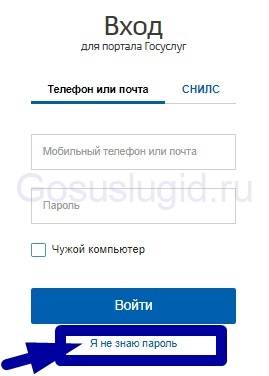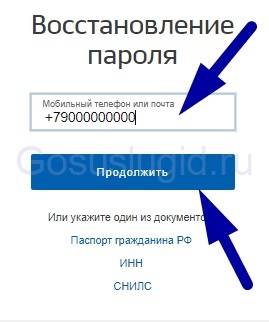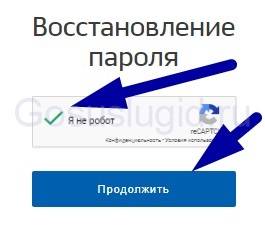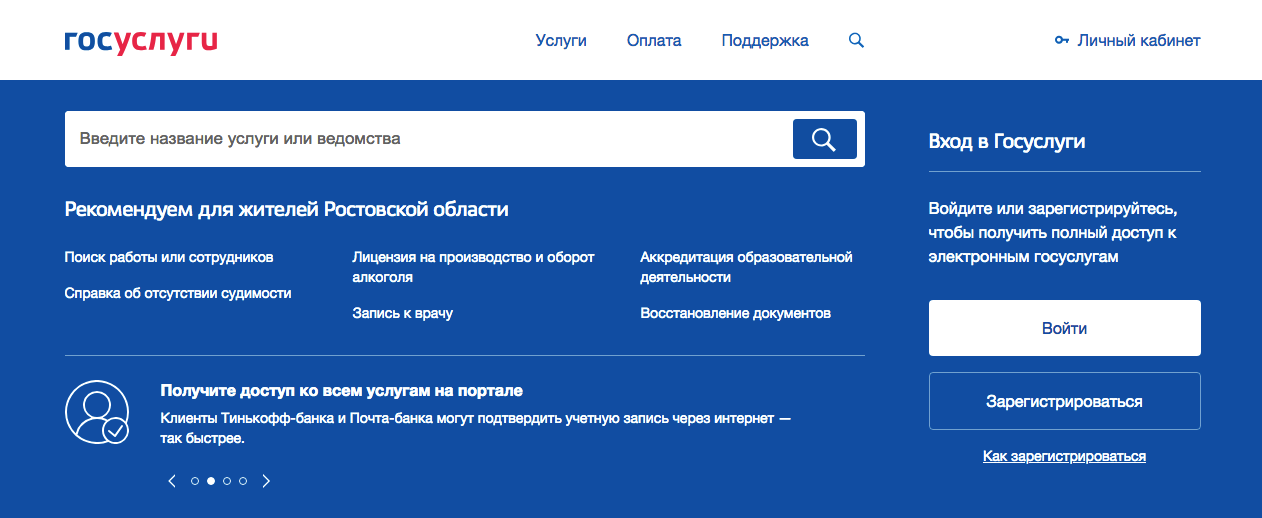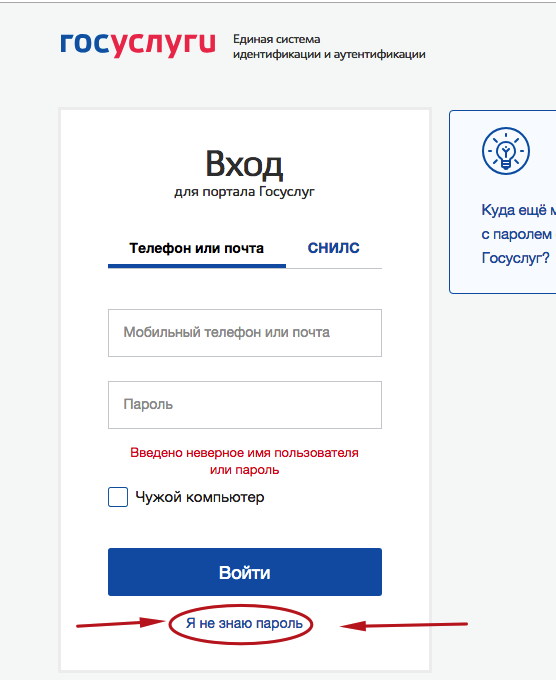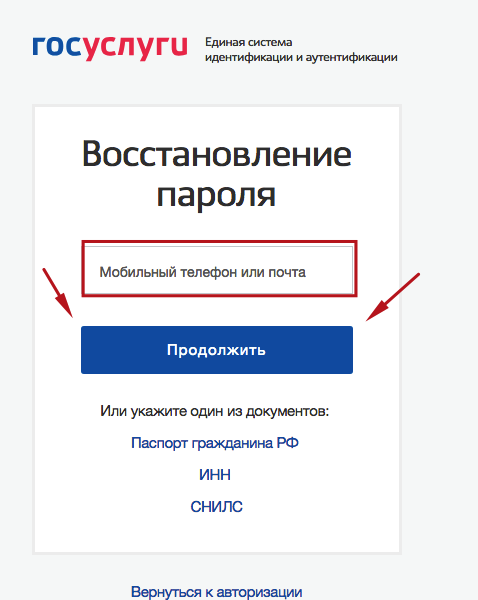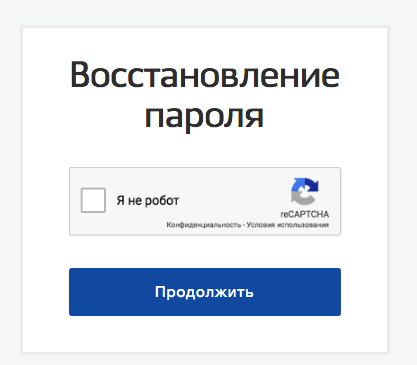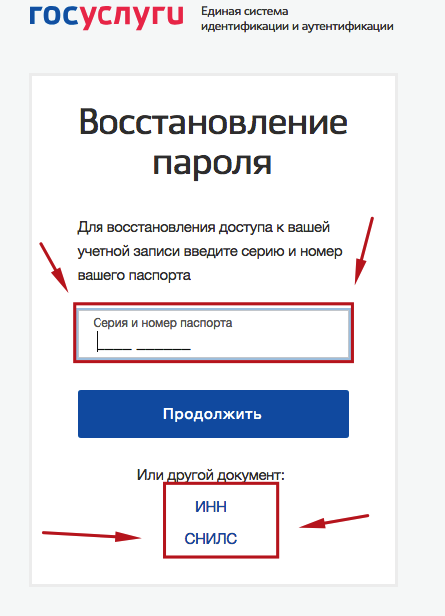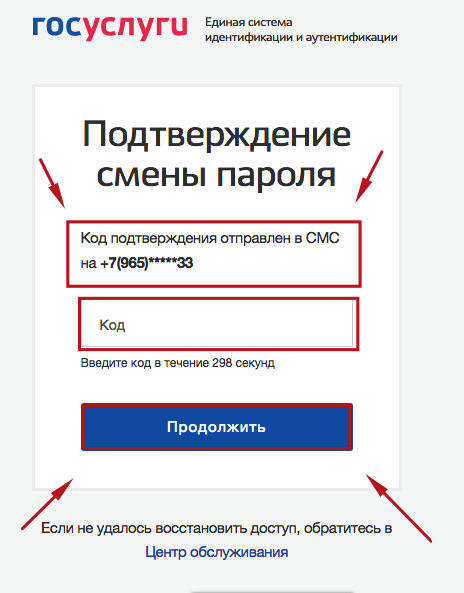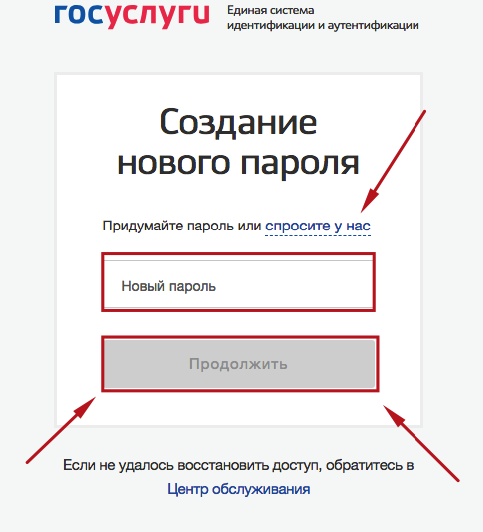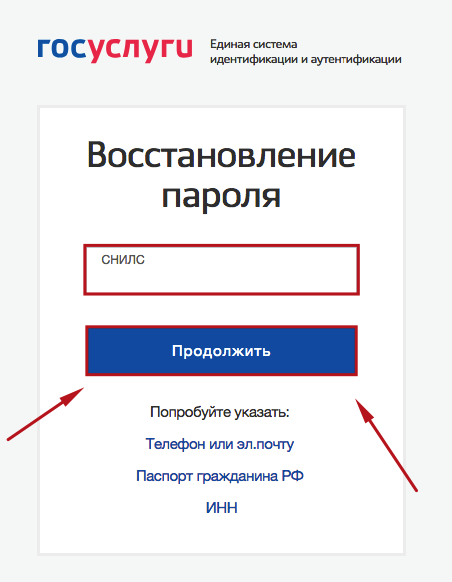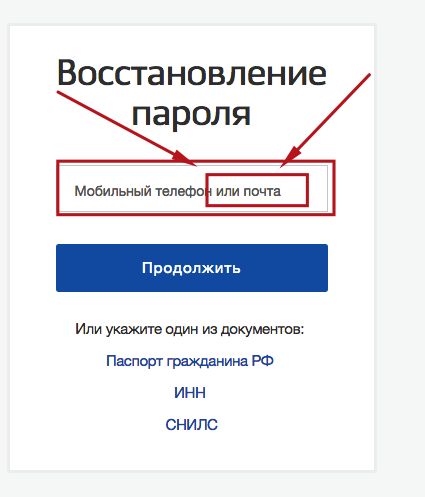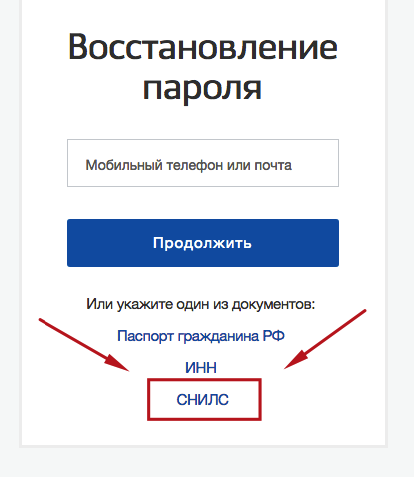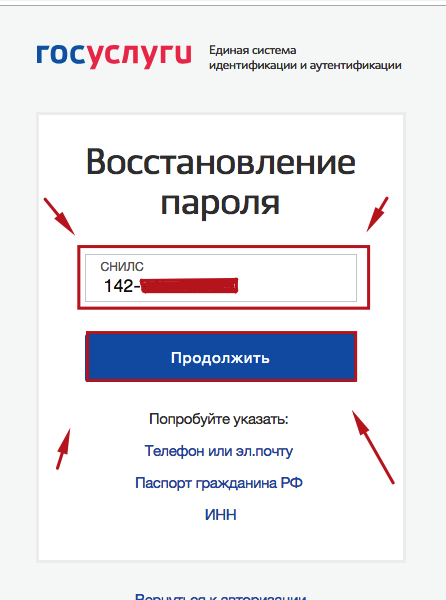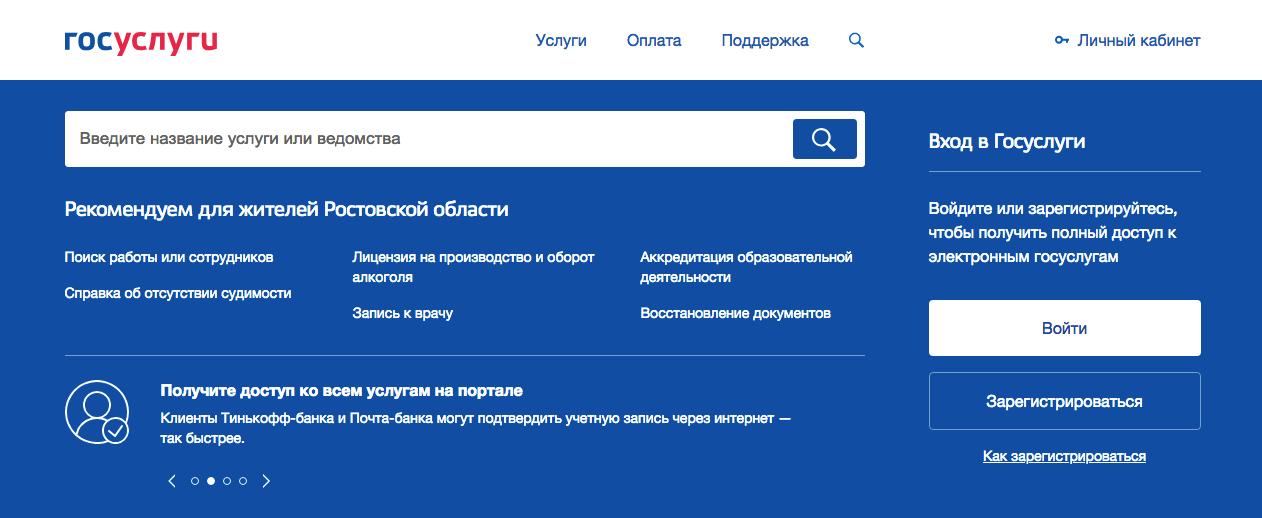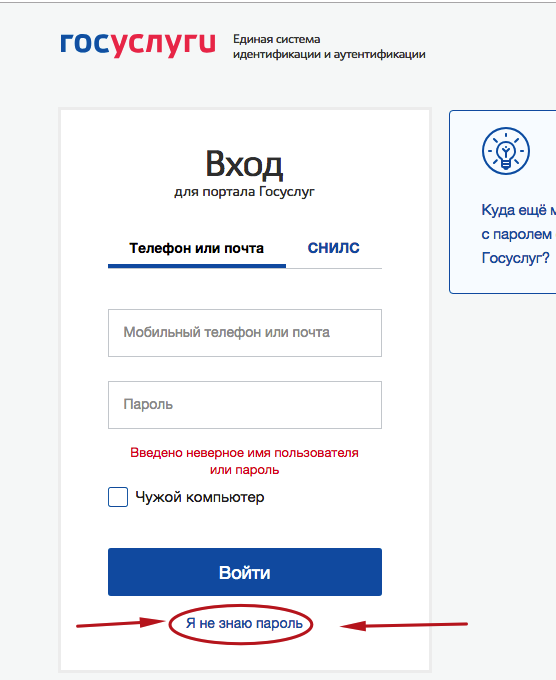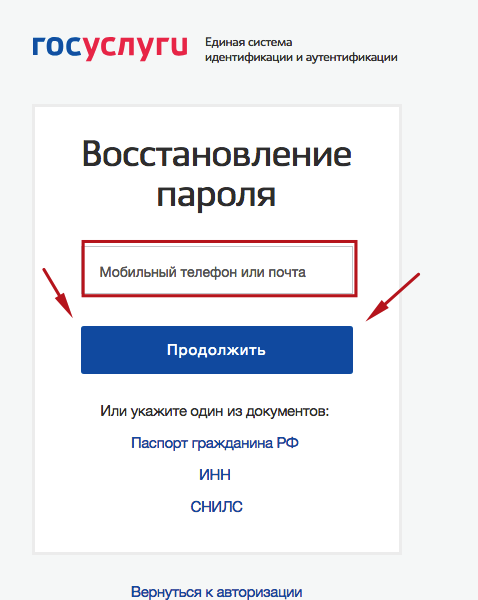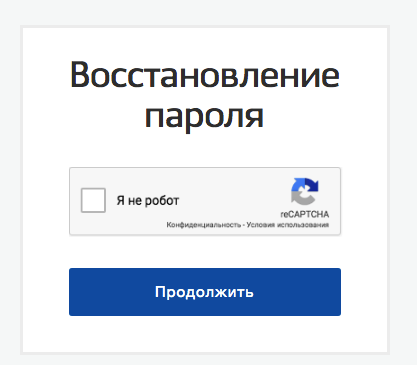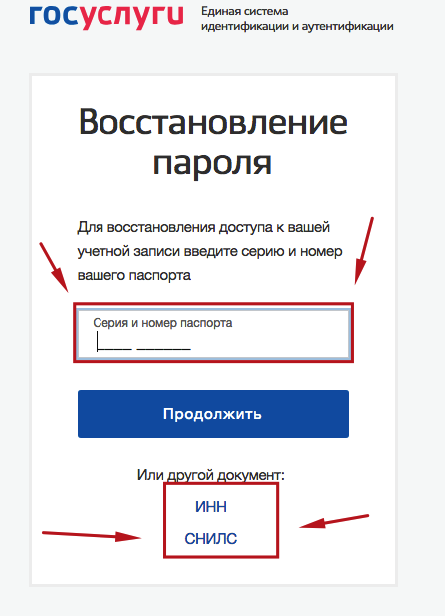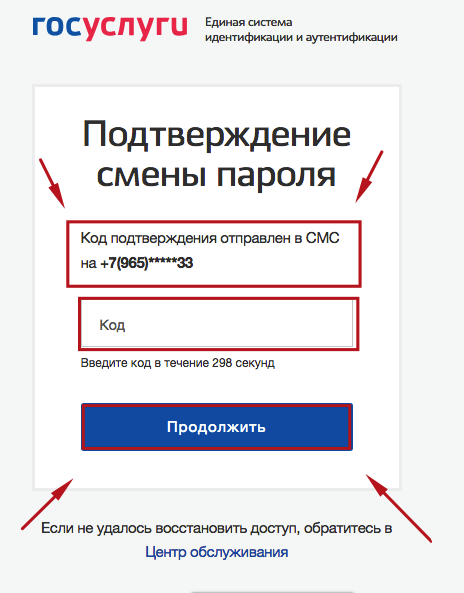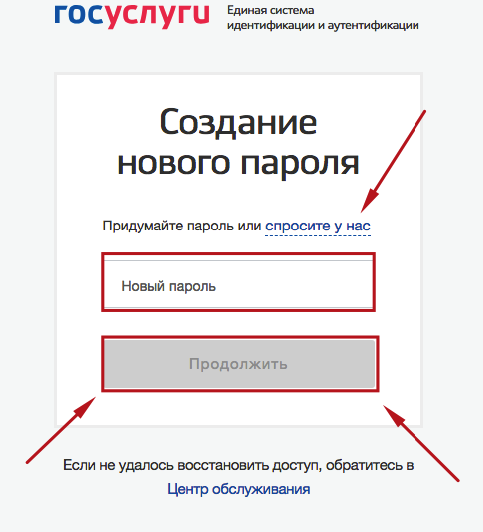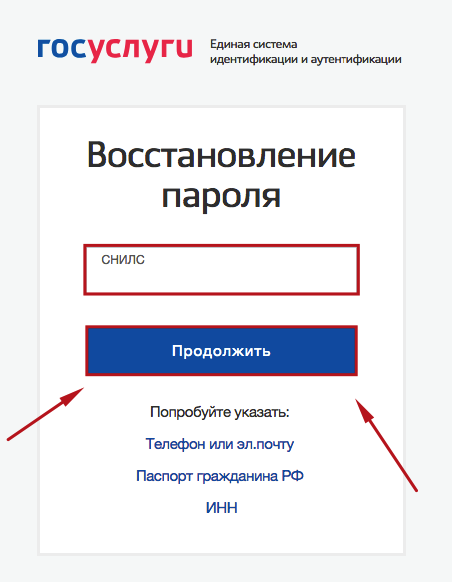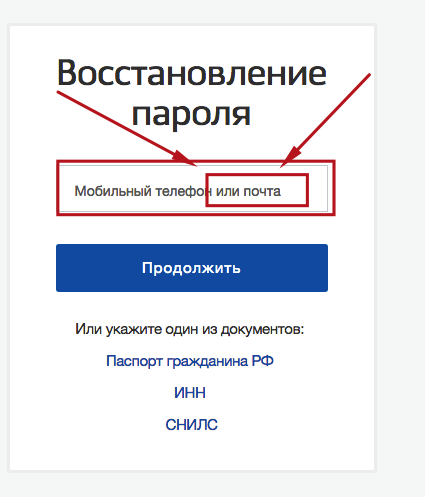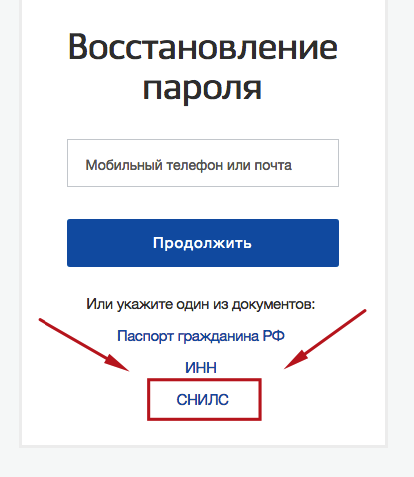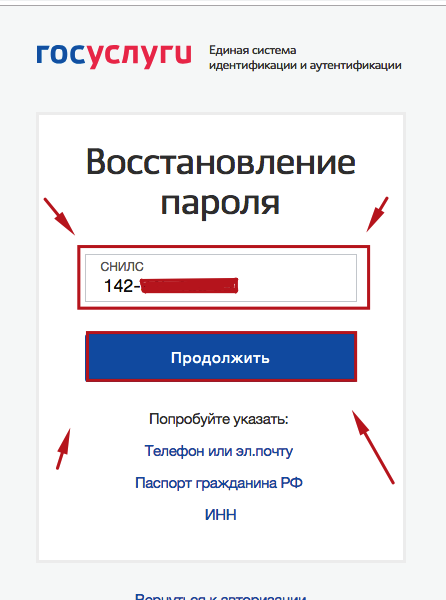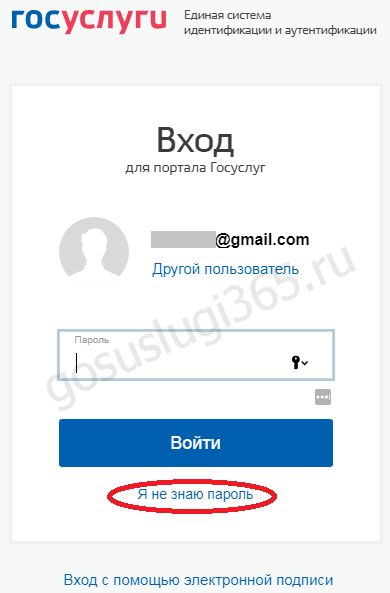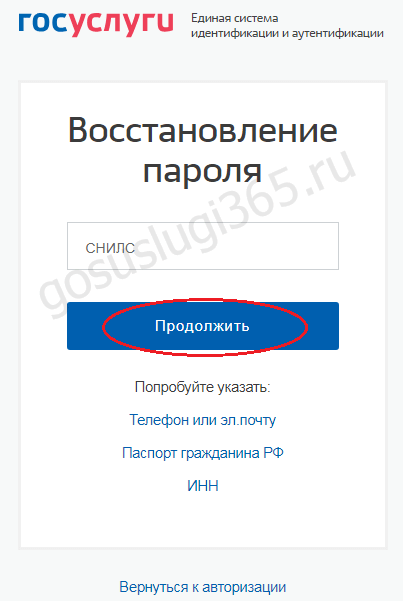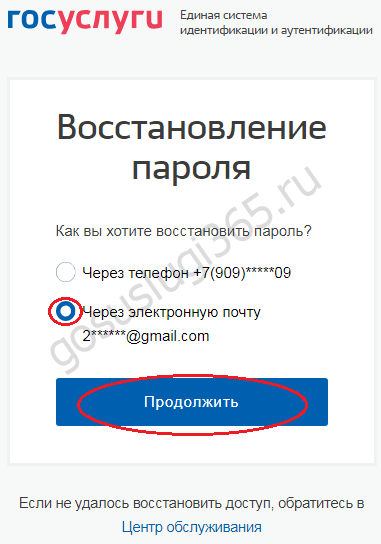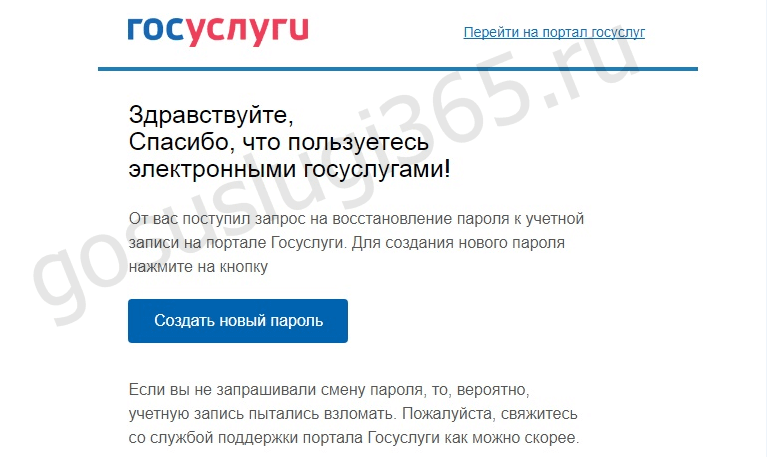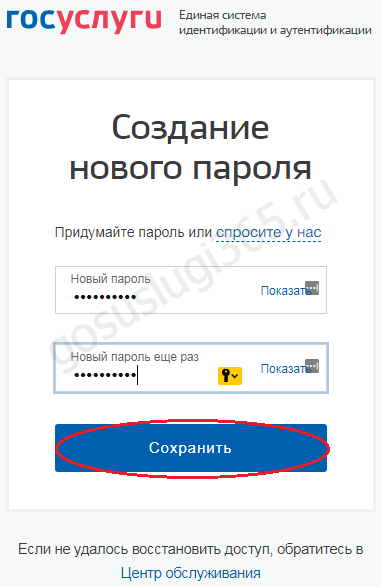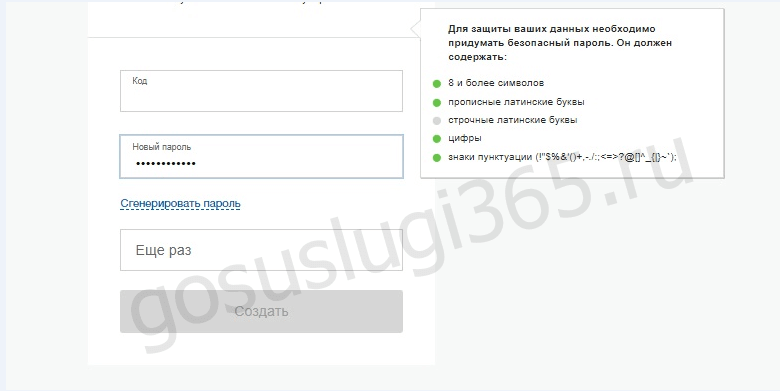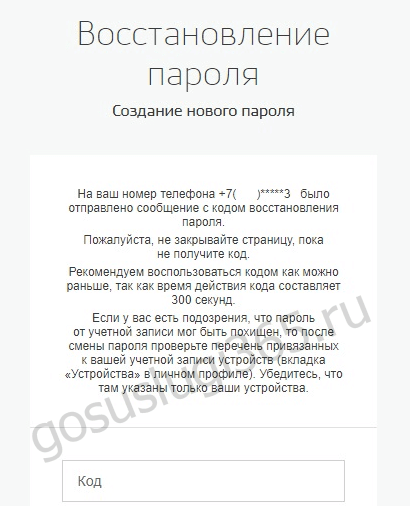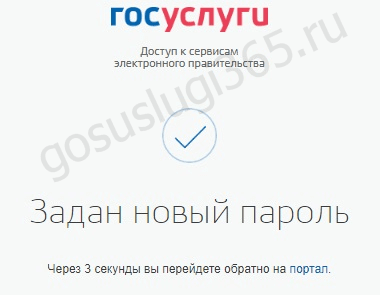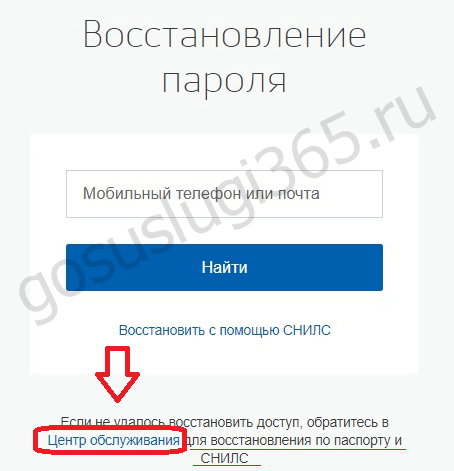Как восстановить пароль на Госуслугах, если забыл почту и номер телефона
Процесс восстановления забытого пароля начинается на стартовой странице Госуслуг по ссылке. На странице авторизации необходимо выбрать и нажать кнопку «Я не знаю пароль». На следующей странице будет предложен один из способов восстановления:
- для упрощённой учётной записи — мобильный телефон или почта;
- для подтверждённой или стандартной учетной записи — мобильный телефон или почта и дополнительно СНИЛС, паспорт гражданина РФ и ИНН.
Подтверждение смены пароля осуществляется по ссылке на электронную почту или по коду из смс. Если вы не помните электронную почту или телефон, либо сменили их и не имеете к ним доступа, единственным вариантом восстановления пароля является личное обращение в Центр обслуживания пользователей. С собой нужно взять паспорт и СНИЛС.
Центры обслуживания пользователей открыты в учреждениях МФЦ, в отделениях некоторых банков. Найти ближайший к вам Центр можно по карте Госуслуг по ссылке. Номер СНИЛС должен совпадать с тем, который был указан при регистрации на Госуслугах. Предъявите документы сотруднику центра. Он проверит личность и пришлет новый пароль на телефон или по электронной почте.
При первом входе на стартовую страницу Госуслуг с новым паролем, нужно использовать в качестве логина номер СНИЛС. Как только вы зайдете в личный кабинет, пароль можно сменить. Также в профиле необходимо заполнить адрес электронной почты и номер телефона, чтобы в будущем использовать их в качестве логина.
Как восстановить пароль на Госуслугах, если забыл контрольный вопрос
Контрольный вопрос придется вводить при восстановлении или смене пароля, если эта функция была изначально выбрана при регистрации или заполнении профиля. Если контрольный вопрос не устанавливался, он не потребуется. Если вы устанавливали контрольный вопрос и забыли его, восстановить пароль можно только через Центр обслуживания пользователей. Для этого следуйте инструкциям, указанным выше.
Как восстановить пароль на Госуслугах, если сменил номер телефона
При смене номера телефона сохраняется возможность зайти в личный кабинет Госуслуг по электронной почте. Для восстановления пароля на адрес электронной почты будет направлена подтверждающая ссылка. После перехода на нее можно будет ввести новый пароль (дважды). После этого можно изменить данные о номере телефона в профиле Госуслуг. При восстановлении пароля от стандартной или подтвержденной учетной записи необходимо дополнительно указать данные СНИЛС, паспорта или ИНН.
Как восстановить пароль на Госуслугах, если сменил почту
Если после регистрации на Госуслугах вы сменили электронную почту, либо не можете в нее зайти, восстановить пароль можно по телефону, либо через Центр обслуживания пользователей. На номер телефона будет отправлено смс с кодом подтверждения. Код нужно ввести в форме Госуслуг, а после входа на портал можно изменить пароль, указать новый адрес электронной почты.
Стандартные способы восстановления пароля
Если известен номер телефона и он не изменился, восстановить пароль на Госуслугах можно дистанционно, без личной явки в Центр обслуживания пользователей.
Как восстановить пароль на Госуслугах по СНИЛС
Номер СНИЛС является идентификатором личности гражданина при восстановлении стандартной и подтвержденной учетной записи. При восстановлении пароля нужно выбрать вариант с подтверждением по СНИЛС. После ввода номера СНИЛС ссылка подтверждения будет отправлена на электронную почту. После перехода на нее можно задать новый пароль.
Как восстановить пароль на Госуслугах по телефону
Только по номеру телефона можно восстановить пароль от упрощенной учетной записи Госуслуг. После ввода номера телефона на него придет код подтверждения. Указав код, вы сможете задать новый пароль. Если используется стандартная или подтвержденная учетная запись, помимо номера телефона необходимо ввести номер СНИЛС, ИНН или данные паспорта.
Как восстановить пароль на Госуслугах через Сбербанк онлайн
Через Сбербанк онлайн можно только зарегистрировать на Госуслугах и подтвердить учетную запись. Если вы забыли пароль, система Сбербанк онлайн позволит начать процесс восстановления через стандартное меню Госуслуг. Эта функция доступна по вкладкам меню «Прочее» — «Регистрация на Госуслугах». В мобильном приложении сервис доступен в разделе «Услуги».
Содержание
- 1 Основные способы восстановления логина и пароля к Госуслугам
- 2 Как восстановить пароль на сайте Госуслуги, если изменился номер телефона или утерян доступ к почте
- 3 Восстановить пароль по номеру телефона или электронной почты
- 4 Восстановить пароль по СНИЛС или ИНН
- 5 Восстановить доступ, если изменился номер телефона или утерян доступ к почте
- 6 Защитите свой аккаунт
- 7 Восстановление по номеру телефона и почте
- 8 Восстановление с помощью документов
- 9 Проблемы при восстановлении
- 10 Зачем восстанавливать доступ к госуслугам?
- 11 Восстановление доступа к госуслугам по номеру телефона
- 12 Восстановление при изменении номера телефона
- 13 Восстановление учетной записи по электронной почте
- 14 Если утерян доступ к почте
- 15 Восстановление учетной записи госуслуг по СНИЛС
- 16 Защита аккаунта от подобных случаев
Недавно количество зарегистрированных граждан на портале госуслуг перевалило за отметку в 65 млн. человек. Многие, из этого числа, хотя бы раз сталкивались с такой проблемой, как восстановление пароля на госуслугах, если забыли или потеряли его. В статье представлено подробное описание этой проблемы и пошаговая инструкция для ее решения.
Основные способы восстановления логина и пароля к Госуслугам
Восстановить доступ на Госуслуги возможно, используя телефон, почту или документы: СНИЛС, паспорт РФ, ИНН, а так же лично обратиться в многофункциональные центры (МФЦ или ПФР).
Прежде, чем подробно описать каждый из вариантов, необходимо знать, к какому уровню относится ваша учетная запись:
- Упрощенная. При регистрации используются контактный телефон или e-mail. Дополнительные сведения: фамилия и имя. Сведения иных документов не указываются. Предназначен для получения справочной информации.
- Стандартная. Требуется внести сведения страхового свидетельства, серию и номер паспорта, по которым осуществляется подтверждение личности в МВД РФ и Пенсионным фонде РФ. Перечень услуг, которые можно получить на сайте, ограничен.
- Подтвержденная. Открыты возможности для оформления любой услуги.
Уровень учетной записи является решающим фактором, и определяет способ по которому можно восстановить доступ к аккаунту. Упрощенная – возможно восстановление только по номеру телефона или эл. почте. К стандартной и подтвержденной можно возобновить доступ к профилю, используя любой, существующий вариант. Выберите наиболее подходящий для вас:
По номеру телефона или электронной почте
- Указываем «Я не знаю пароль»
- Выбираем восстановление через «Телефон или эл. почту», указываем номер и ждем код подтверждения
- Нажимаем галочку «Я не робот». Процедура требуется для защиты портала от спама.
- Вводим код подтверждения из смс, который пришел на номер мобильного устройства, или проходим по ссылке в электронной почте.
- Создаем новый пароль
Одно из важных средств защиты себя и вашего аккаунта от злоумышленников, это создание сложного пароля. Не следует использовать год, месяц и число рождения свою или близких родственников, начальные буквы имени или фамилии, простой набор цифр в прямом или обратном порядке.
Для качественной защиты следует составлять безопасную комбинацию, состоящую из 8 и более прописных или строчных латинских букв, цифр, а так же знаков пунктуации. Можно воспользоваться готовыми примерами, созданных с помощью программ.
Хорошим дополнением для сохранности своих данных является включение двухэтапной проверки входа. При авторизации приходит смс — сообщение с кодом подтверждения, который вводится в специальное поле. Для возобновления входа профиль можно воспользоваться услугой «Задать контрольный вопрос». Дополнительные настройки безопасности можно подключить в разделе «Настройки учетной записи».
По СНИЛС
- Заводим логин, далее «Я не знаю пароль»
- Нажимаем на восстановление через «СНИЛС»
- Ставим галочку «Я не робот». Данное действие требуется для защиты портала от спама.
- В появившемся окне набираем код из смс или почты, он придет в течение 5 минут.
- Придумываем новый пароль
Если вернуть доступ к учетной записи по СНИЛС не получается, то возможны другие варианты возобновления доступа к госуслугам: по паспорту, ИНН или лично обратиться в центры обслуживания МФЦ.
По паспорту
- Выберите «Я не знаю пароль»
- Укажите на восстановление через «Паспорт гражданина РФ»
- Ставим галочку «Я не робот», для защиты портала от спама.
- Пишем в поле код из смс или почты.
- Генерируем новый пароль
По ИНН
- Для входа переходим в личный кабинет и указываем «Я не знаю пароль»
- Выбираете восстановление через «ИНН»
- Нажимаете галочку «Я не робот». Процедура требуется для защиты портала от спама.
- Вводим код из смс или e-mail.
- Введите новый пароль.
Личное обращение в МФЦ
Первые четыре варианта, не требуют много усилий, занимают достаточно мало времени. Если в результате всех использованных манипуляций, авторизоваться не получилось, следует обратиться в любой филиал Многофункционального центра «Мои документы». Узнать адрес центра «Мои документы» можно на странице сайта госуслуг при входе в личный кабинет («Центр обслуживания»), а так же на официальном сайте МФЦ по вашему месту жительства. Специалисты помогут в решении проблемы.
При обращении возьмите с собой: паспорт для идентификации, страховое свидетельство и мобильное устройство. Установив личность заявителя, специалист, с помощью специальной программы, возобновит вход в профиль за считанные минуты. Комбинация из цифр, букв или знаков для первого входа придет на мобильное устройство, которую необходимо будет поменять на постоянный пароль.
Как восстановить пароль на сайте Госуслуги, если изменился номер телефона или утерян доступ к почте
Обратиться в техподдержку или посетить центр «Мои документы» вам придется не только по причине того, что не один из вышеперечисленных вариантов не помог, но и при смене номера мобильного и потере данных от электронной почты. Таким образом, при изменении телефона или отсутствии доступа к почтовому ящику вы не сможете совершить процедуру восстановления на портале.
Вам придется посетить один из Центров обслуживания перейдя по соответствующей ссылке и выбрав удобный МФЦ или Пенсионный Фонд, где можно совершить процедуру авторизации с паспортом и СНИЛС, сообщив сотруднику ваш новый номер телефона или почты.
Это сделано для сохранности конфиденциальных данных о гражданах, зарегистрированных на Госуслугах. Согласитесь, что никто не застрахован от утери одного из документов, которыми может воспользоваться злоумышленник и завладеть всей информацией о вас. Введя, к примеру номер вашего ИНН он оказался бы в вашем личном кабинете и совершил за вас любые действия. Именно поэтому на сайте Государственных услуг реализована двухфакторная авторизация.
Резюмируя все вышеизложенное, добавим: на просторах интернета хранится много конфиденциальной информации. Для ее сохранности от мошенников тщательно подбирайте, храните и не передавайте третьим лицам ключи, коды и цифровые комбинации, которые вы указали при регистрации на Госуслугах.
Главная / ЛИЧНЫЙ КАБИНЕТ
Портал государственных услуг – ресурс, позволяющий заказывать необходимые государственные и муниципальные услуги. С его помощью можно получить паспорт, заплатить налоги и штрафы, записаться к врачу, встать в очередь в садик и даже открыть собственный бизнес. И всё это с минимум бюрократических проволочек и длинных очередей.
Но как быть, если зайти на сайт не удаётся? Если старый пароль потерян или пользователь забыл его? Не придётся ли заново зарегистрироваться? Сразу успокоим: да, восстановить доступ к сайту Госуслуги возможно. И сделать это просто, можно даже не выходя из дома.
Восстановить пароль по номеру телефона или электронной почты
Восстановления доступа через мобильный телефон или электронную почту доступно только для упрощенной учетной. Для этого нужно иметь под рукой мобильный телефон, привязанный к аккаунту, и доступ к почтовому ящику. Начнём по порядку.
- Для начала необходимо попробовать зайти в Личный кабинет – ссылка находится в правом верхнем углу на главной странице официального сайта. На открывшей странице внизу нажмите на ссылку «Я не знаю пароль».
- Сайт предлагает несколько вариантов, нас интересует «Телефон или эл.почту».
- Ставим кружок около номера мобильного телефона или электронной почты. После введения данных система просит подтвердить, что вы не робот.
- Остаётся лишь найти письмо о восстановлении пароля в своей почте либо сообщение с кодом для восстановления доступа к учётной записи в телефоне. Так выглядит электронное письмо.
- Нажмите на ссылку «Создать новый пароль». Вновь попав на сайт Госуслуги, измените пароль. Введите его повторно.
Пароль в целях безопасности должен соответствовать следующим правилам:
- Содержать прописные латинские буквы;
- Строчные латинские буквы;
- Цифры;
- Знаки пунктуации;
- Должен состоять из 8 и более букв и символов;
Узнать, подходит ли пароль легко. Система автоматически подскажет, если он не соответствует этим правилам. Тогда будет необходимо поменять его снова.
После ввода портал перенаправит посетителей на главную страницу, где предложит заново осуществить вход в личный кабинет.
Восстановить пароль по СНИЛС или ИНН
Стандартная или подтвержденная учетная запись требуют ввода номера одного из документов: паспорт, ИНН или СНИЛС.
Процедура идентична. Единственное отличие — надо выбрать документ и вводим его номер. После этого выбираем способ доставки ссылке на изменение пароля: электронная почта или телефон. А затем потребуется ввести код из смс, пришедшего на телефон или перейти по ссылке в письме. Код в смс действителен только пять минут!
Придумайте новый пароль, который будет соответствовать требованиям безопасности. Повторите его дважды. Вход на сайт стал доступен. Как видите, восстановить пароль на Госуслугах вовсе не трудно.
Восстановить доступ, если изменился номер телефона или утерян доступ к почте
Если предложенные способы не сработали, например, в случае отсутствия мобильного телефона под рукой, номер изменился или не получается воспользоваться электронной почтой, то восстановить доступ или сменить пароль можно в любом городском центре обслуживания.
Нажмите на эту ссылку, выберите тип услуги и на карте найдите ближайший центр. Необходимо лишь иметь при себе паспорт и СНИЛС. Сотрудники центра проверят данные и быстро решат проблему. По другим вопросам обращайтесь на горячую линию портала: 8 800 100 70 10 или в службу поддержки.
Защитите свой аккаунт
Чтобы мошенники не могли взломать ваш аккаунт, нужно обезопасить себя и свои данные. Прежде всего необходим максимально сложный пароль. Разумеется, дата рождения, номер мобильного телефона или первые буквы клавиатуры не подойдут. Желательно выбирать комбинации из заглавных и строчных букв, цифр и разрешённых знаков. Чем более сложная комбинация используется, тем она надёжнее. Подходящий пароль можно придумать самостоятельно или сгенерировать с помощью специальных онлайн-сервисов, а после записать и бережно хранить в надёжном месте.
Ещё одна важная рекомендация. Снизить вероятность взлома личного аккаунта помогут подтверждённые в настройках личного кабинета номер мобильного телефона и электронной почты.
Помимо этого, хорошей дополнительной защитой послужит двойная авторизация. Включить её можно через настройки учётной записи. Работает она следующим образом: каждый раз при входе на gosuslugi.ru, на прикреплённый номер телефона будет отправляться сообщение со специальным кодом, который нужно ввести в отдельную строку рядом с логином и паролем.
У пользователей сайта Gosuslugi.ru зачастую возникает вопрос о том, как восстановить доступ к госуслугам если потерян или изменился номер телефона.
Для того чтобы восстановить доступ к сайту ГосУслуги.ру, необходимо перейти на этот сайт и нажать на надпись — «Личный кабинет».
На следующей странице нажмите на кнопку «Я не знаю пароль»
Потом, в окне, которое откроется далее необходимо выбрать с помощью какого документа вы хотите произвести восстановление доступа. В нашем случае мы выбрали номер СНИЛС.
Далее нужно ввести капчу на следующей странице.
Потом система предложит набрать серию и номер документа, указанного в данных личного кабинета.
Затем на электронную почту, которая была указана при регистрации личного кабинета, придет ссылка.
Если на нее нажать – то можно восстановить пароль к кабинету.
После успешного восстановления доступа к госуслугам у пользователя существует возможность получать государственные услуги онлайн.
Теперь достаточно будет указать номер СНИЛС и новый пароль, чтобы попасть в личный кабинет. А уже в личном кабинете изменить старый номер телефона на новый номер.
Восстановить пароль для доступа в личный кабинет Госуслуги можно на соответствующей странице. Все, что вам нужно будет сделать — это выполнить несколько пошаговых действий.
Единая система идентификации и аутентификацииВостановить парольна портале Госуслуги
Восстановление по номеру телефона и почте
Первый способ возобновления утраченного доступа к личному кабинету Госуслуги осуществляется по номеру мобильного телефона или через электронную почту. Для этого вам нужно выполнить несколько пошаговых действий.
- Зайдите на страницу восстановления.
- Укажите номер телефона или адрес почтового ящика.
- Пройдите проверку на робота.
- Укажите данные паспорта, ИНН или СНИЛС.
- Дождитесь получения письма или SMS с кодом.
- Введите на следующей странице полученный код.
- Укажите новый пароль – с маленькими и большими буквами, с дополнительными символами.
- Выполните тестовый вход в систему.
- Запишите новый пароль на надежный носитель.
При возникновении ошибок обратитесь в центр обслуживания клиентов или позвоните по телефону горячей линии Госуслуги.
Восстановление с помощью документов
Второй способ возобновления учетной записи возможен с помощью ввода данных одного из документов. Воспользуйтесь пошаговой инструкцией, чтобы восстановить доступ.
- Зайдите на страницу восстановления пароля.
- Укажите данные паспорта, ИНН или СНИЛС (один из документов на выбор пользователя).
- Пройдите защитную капчу.
- Введите мобильный номер или укажите почтовый ящик для получения кода.
- Задайте новый пароль в соответствии с рекомендациями выше.
Рекомендуем сохранить пароль в блокноте или специальном браузерном плагине.
Проблемы при восстановлении
Обратите внимание – если в профиле установлен секретный вопрос для усиленной авторизации, на него нужно дать правильный ответ. В противном случае восстановление доступа прервется.
Если у вас не получается самостоятельно выполнить процедуру создания нового пароля, восстановления утраченного доступа, то советуем вам обратиться в ближайший центр обслуживания клиентов.
Инструкция по восстановлению через центры обслуживания очень простая, достаточно найти ближайший офис и обратиться в него с документами — паспортом и СНИЛС.
- Найдите ближайший центр – они доступны в некоторых российских банках, МФЦ и отделениях Пенсионного фонда.
- Отправляйтесь по найденному адресу – захватите с собой паспорт и СНИЛС.
- Пройдите проверку личности и получите новый пароль – он поступит на телефон или адрес электронной почты.
- Войдите на портал, указав в качестве логина СНИЛС или номер телефона, и введите присланный пароль.
Не получается войти с новыми данными? Обратитесь в техническую поддержку портала Госуслуги.
of your page —>
Необходимость восстановить пароль на сайте «Госуслуги» рано или поздно возникает у многих активных его пользователей. Гражданин со стандартной или подтверждённой учётной записью может восстановить доступ, воспользовавшись номером СНИЛС. При регистрации по упрощённой схеме возможно восстановление по номеру телефона или электронной почте.
Зачем восстанавливать доступ к госуслугам?
Через созданный на портале «Госуслуги» аккаунт граждане могут контактировать с госорганами и решать многие вопросы, не выходя из дома.
Но данным аккаунтом в силу его специфики граждане пользуются не каждый день. Поэтому часто возникает ситуация, когда доступ забыт или утеряна запись. В этом случае у пользователя сайта возникает необходимость его восстановить.
Произвести восстановление нужно обязательно, ведь в настоящее время взаимодействие с госорганами и госучреждениями осуществляются именно через «Госуслуги». Без аккаунта на портале граждане не смогут:
- Войти в электронный дневник учащегося образовательного учреждения (ОУ) старше 14-ти лет.
- Получить разрешение на хранение оружия.
- Подать заявление на назначение пенсии.
- Поставить ребёнка на очередь в дошкольное учреждение.
Портал Госуслуги даёт возможность совершать онлайн множество других действий, пользуясь Личным кабинетом, поэтому восстанавливать учетную запись необходимо.
Восстановление доступа к госуслугам по номеру телефона
Любые действия по восстановлению начинают со страницы авторизации. На ней необходимо:
Нажать «Войти», даже если забыт пароль.
После неудачного ввода нажать на окошко «Я не знаю пароль».
Ввести номер телефона и нажать «Продолжить».
Появится капча, где необходимо указать что вы не бот
Далее если у вас в учетной записи были введены паспортные данные, либо СНИЛС, либо ИНН то сайт запросить эти данные
Ввести в окно полученный в сообщении системы код.
Система предложит создать новый пароль. Его впечатывают в открывшееся поле и нажимают кнопку «Создать».
После введения нового доступа необходимо вновь зайти на страницу авторизации, вести новые данные.
На заметку: При отправке доступа на телефон у вас будет ограниченное количество времени чтобы ввести код доступа. По истечению срока таймера вам необходимо повторно выслать код на телефон.
Восстановление при изменении номера телефона
При смене номера телефона восстановление можно произвести через электронную почту или СНИЛС по предыдущим инструкциям. После входа на сайт госуслуг по присланной ссылке и создания нового пароля необходимо сменить номер телефона непосредственно на личной странице.
ВАЖНО. Если отсутствует доступ к привязанной электронной почте, восстановить пароль онлайн нельзя: придётся обращаться в МФЦ и регистрироваться по новому номеру
Восстановление учетной записи по электронной почте
Процедура восстановления по email аналогична действиям при использовании номера телефона. На странице восстановления вместо номера телефона в окно необходимо ввести адрес электронной почты, нажать «Найти».
Система отправит инструкцию по восстановлению на email. Получив сообщение об отправке нового доступа, необходимо открыть письмо с портала Госуслуги с расположенной в нём ссылкой. Воспользовавшись ею, пользователь попадает на страницу установки нового пароля.
Дальнейшие действия полностью идентичны восстановлению через телефон.
Если утерян доступ к почте
При утере доступа к подтверждённому на портале почтовому ящику восстановить учетную запись можно исключительно через телефон либо лично, обратившись в ближайший МФЦ. Если одновременно с потерей доступа к электронной почте был заменён телефонный номер, решить проблему можно только через МФЦ, куда необходимо прийти лично, с паспортом, СНИЛСом и действующим телефоном.
Сотрудник поможет восстановить пароль, затем в личном кабинете необходимо ввести и подтвердить новый адрес электронной почты. Для проведения процедуры нужно войти во вкладку «Мои данные» и внести сведения в окна «+ Добавить адрес электронной почты».
Восстановление учетной записи госуслуг по СНИЛС
Для восстановления доступа к подтверждённой записи необходимо применение номера СНИЛС. Порядок действий в этой ситуации:
После выхода на вкладку «Вход» необходимо нажать «Восстановить пароль».
Из предложенных системой вариантов выбрать «Восстановить с помощью СНИЛС».
В открывшееся окно нужно вписать номер СНИЛС и нажать кнопку «Продолжить».
Система вновь предложит ввести номер телефона или email.
Если будет указан телефон, на него придёт сообщение с кодом, который вводят в окно «Введите код подтверждения». Если указать адрес электронной почты, на него придёт письмо со ссылкой. По ней переходят на страницу смены пароля, вводят новый пароль и заходят по нему на личную страницу.
ВАЖНО. Если восстановить пароль онлайн не удаётся, необходимо обратиться в МФЦ. Предварительно открыть список адресов территориальных центров можно без входа в личный кабинет, нажав последовательно вкладки «Выберите регион» — «Определить автоматически» или «Выбрать вручную». При выборе ручного ввода вбить наименование населённого пункта.
Защита аккаунта от подобных случаев
После восстановления пароля новые сведения желательно зафиксировать, поскольку обилие учетных записей на различных сайтах может запутать даже опытного пользователя. Защитить собственный аккаунт от случаев утери пароля, и от нежелательных визитов посторонних лиц можно одним из следующих способов:
Включить усиленную аутентификацию. При добавлении данной функции, каждый вход в систему на телефон будет отправляться sms с кодом подтверждения, который вводят в специальное поле. Подключить двойную авторизацию можно следующим образом:
- Войти в раздел «Персональная информация».
- Нажать строку «Показать все личные данные»
- В появившемся списке «Настройки учётной записи» выбрать «Включить двухэтапную проверку входа».
- В открывшемся окошке ввести пароль от личного кабинета и нажать кнопку «Включить».
Сменить пароль на более сложный:
- На своей странице войти в раздел «Персональная информация», нажать «Показать все личные данные».
- Нажать кнопку «Настройки учётной записи».
- Зайти во вкладку «Безопасность», затем в пункт «Изменить пароль».
- Ввести старый пароль и дважды новый.
- Нажать на кнопку «Изменить».
Указать и подтвердить в учетной записи несколько контактов. Это позволит при необходимости восстановить доступ к личному кабинету, даже если один из контактов был похищен.
Восстановление пароля на сайте Госуслуг не вызывает затруднений у любого пользователя. Достаточно выбрать один из способов восстановления и чётко следовать подсказкам системы. Если у пользователя возникают какие-либо проблемы, стоит воспользоваться помощью операторов горячей линии либо сотрудников МФЦ.
Используемые источники:
- https://gosuslugid.ru/kak-vosstanovit-parol-na-gosuslugah-esli-zabyl
- https://gosuslugi365.ru/account/kak-vosstanovit-dostup-k-portalu-gosuslugi.html
- https://gosuslugi-lichnij-kabinet.ru/vosstanovlenie-dostupa-k-gosuslugam-pri-utere-nomera-telefona-i-parolya/
- https://xn—-7sbgcdcja3a2atah4amdglolc4o.xn--p1ai/gosuslugi-recovery-password.html
- https://gosuslugi.pro/lichnyy-kabinet/vosstanovlenie-parolya.html
Для регистрации на портале Госуслуги и тем более при подтверждении учетной записи обязательно нужно указать и подтвердить номер мобильного телефона. Кроме того, многие из нас используют номер телефона при для входа в личный кабинет, или активируют двухэтапную проверку входа для безопасности, при которой трудно войти в аккаунт, не имея доступа к телефону. Не удивительно, что эти действия приводят к возникновению трудностей при изменении номера телефона.
Именно поэтому далее мы подробно разберем, как восстановить Госуслуги, если изменился номер телефона.
Госуслуги изменился номер телефона — что делать
Что делать, если изменился номер телефона, и доступ в личный кабинет Госуслуг невозможен? Если у Вас нет доступа к старому номеру телефона, к которому была привязана учетная запись на портале Госуслуги, то следует обратиться в ближайший центр обслуживания пользователей или многофункциональный центр (МФЦ). Специалисты помогут Вам сменить пароль и восстановить доступ к учетной записи ЕСИА!
Если у вас нет доступа к старому номеру телефона, который привязан к учетной записи Госуслуг (например, старая сим-карта давно утеряна), тогда потребуется:
- Обратитесь в МФЦ. Сотрудники выдадут вам одноразовый код для входа в личный кабинет Госуслуг. А затем вы сможете привязать новый номер телефона, как показано далее в статье;
- При возникновении серьезных затруднений сотрудники МФЦ помогут вам зарегистрировать новую учётную запись на Госуслугах.
Теперь Вы знаете, как войти в Госуслуги, если изменился номер телефона.
Как изменить старый номер телефона на портале Госуслуги
Итак, что делать, если у пользователя портала Госуслуги изменился номер телефона? Как изменить старый номер телефона на портале Госуслуги? Я рекомендую своевременно изменить номер в Личном кабинете, то есть удалить старый и указать новый. Это довольно простая процедура, которая не потребует от вас массы времени и сил.
Для того, чтобы изменить номер телефона в Личном кабинете на сайте Госуслуги, просто сделайте следующее:
Стоит заметить, что если у пользователя включена двухэтапная проверка входа, привязанная к старому номеру телефона, к которому больше нет доступа, то для входа в Личный кабинет портала Госуслуги необходимо обратиться в Центр обслуживания пользователей, либо МФЦ, тогда специалисты помогут восстановить доступ в Личный кабинет!
Как изменить данные паспорта в Госуслугах
Теперь рассмотрим, как изменить данные паспорта в Госуслугах. Например, после замужества и смены фамилии портал Госуслуги сообщит о том, что паспортные данные неверные. Вообще, персональные данные обновляются на Госуслугах автоматически, когда ведомства предоставят актуальную информацию. Однако, если этого не происходит, тогда вы можете самостоятельно откорректировать личные данные в личном кабинете Госуслуг.
Но где на Госуслугах посмотреть паспортные данные? Это можно сделать в разделе «Документы и данные».
Итак, смена паспортных данных на Госуслугах осуществляется следующим образом:
Вот таким образом осуществляется замена фамилии после замужества в личном кабинете на портале Госуслуг. Теперь вы в курсе, как производится изменение паспортных данных в Госуслугах.
Сменился номер телефона в Госуслугах – как войти?
Узнайте, как войти в личный кабинет Госуслуги, если сменился номер телефона, который был указан при регистрации. Пошаговая инструкция поможет вам решить данную проблему.
В момент регистрации на портале госуслуг происходит автоматическая привязка номера телефона к аккаунту. Многие предпочитают использовать мобильный в качестве логина.
В случае смены сим-карты старый телефон следует удалить из учетной записи, а новый указать в разделе контактной информации. Войти в профиль в этом случае можно через почту или СНИЛС.
- Вход по номеру страхового свидетельства или e-mail
- Утерян телефон и пароль – как восстановить доступ?
- Обращение в службу поддержки
Вход по номеру страхового свидетельства или e-mail
После создания аккаунта пользователю предлагается заполнить персональные и контактные данные и подтвердить учетную запись заказным письмом или обратившись в офис МФЦ.
Пренебрегать заполнением не следует, т.к. при смене номера телефона в профиль можно будет попасть только через указанный e-mail или по номеру СНИЛС. В случае незаполненного профиля войти на сайт самостоятельно не получится.
- Загрузите главную страницу сервиса www.gosuslugi.ru.
- Нажмите кнопку Войти , перейдите на страницу ввода регистрационных данных.
- Выберите вкладку Телефон или почта и в первой строке укажите активный электронный ящик, привязанный к аккаунту. В случае утраты доступа к почте перейдите на вкладку СНИЛС и введите номер документа.
- Укажите пароль.
- При входе не со своего ноутбука или ПК поставьте галочку в строке Чужой компьютер и повторно нажмите Войти .
Утерян телефон и пароль – как восстановить доступ?
Пользователям, которые не помнят пароль, при входе на сайт придется дополнительно пройти процедуру восстановления. Данные для активации нового пароля придут на привязанный к аккаунту e-mail.
- В окне входа нажмите строку Я не знаю пароль.
- Заполните адрес электронной почты, если хотите обнулить пароль электронным письмом. Пользователи, которые не помнят, к какому электронному ящику привязали аккаунт, могут воспользоваться восстановлением через номер паспорта, СНИЛС или ИНН. Ссылки на ввод документов расположены внизу окна восстановления.
- Подтвердите, что действие выполняет не робот.
- В случае восстановления по реквизитам документа, программа самостоятельно найдет и выдаст адрес почты, который вы указывали при регистрации, а после вышлет электронное письмо со ссылкой активации нового ключа. Пользователей с подтвержденной учетной записью, восстанавливающих доступ к профилю через e-mail, система попросит указать номер одного из документов, а уже после этого также направит письмо с активацией.
- Перейдите по ссылке и задайте новый пароль, состоящий из пунктуационных знаков, маленьких и больших латинских букв и цифр.
Для последующего входа на сайт используйте адрес почты или СНИЛС и новый пароль. Тем, кому удобно использовать телефон в качестве логина, после восстановления доступа необходимо добавить новый контакт к данным учетки. Опция по смене номера находится в разделе «Мои данные и контакты» личного кабинета.
Обращение в службу поддержки
Обладатели упрощенных учетных записей, не привязавшие почту или страховое свидетельство к аккаунту, самостоятельно зайти в кабинет Госуслуги после смены СИМ-карты не смогут. Необходимо обратиться в одно из отделений МФЦ или центра обслуживания.
Адреса и контакты офисов есть на сайте. Следует пролистать главную страницу до предела вниз и в разделе Помощь и поддержка выбрать строку Центры обслуживания .
С помощью фильтра выберите те отделения, которые оказывают услуги восстановления доступа. На прием возьмите паспорт и СНИЛС. Оператор проверит документы и после подписания заявления выдаст новые данные для входа или направит ссылку для создания нового ключа на актуальный номер мобильного.
как сменить номер телефона на госуслугах
Номер телефона используется не только для входа на Госуслуги. Как правило, при заполнении различных заявлений номер телефона автоматически подтягивается из личного кабинета. Поэтому, если вы сменили номер, сразу пройдите простую процедуру его замены на Госуслугах.
- Авторизуйтесь на сайте Госуслуги. . Кнопка для входа появится, когда вы кликните по своей фамилии.
- Откройте раздел «Мои данные и контакты».
- Под основной информацией в блоке «Контактная информация» кликните «Мобильный телефон».
- Сотрите старый и введите новый номер телефона. Нажмите «Сохранить».
- Введите код, пришедший в СМС на указанный номер. Кликните «Подтвердить».
- Вы будете возвращены в раздел «Контактная информация», где увидите подтверждённый новый номер телефона. Также вы получите СМС, информирующее, что старый номер телефона изменён и больше не может использоваться для входа.
Проблемы со входом в учётную запись при смене телефона и способы решения
- Вы давно сменили номер телефона и не помните старый, с помощью которого входили на Госуслуги. Если вы подтверждали на портале свой адрес электронной почты, используйте почту для входа. Не забудьте потом в личном кабинете изменить номер телефона.
- Вы забыли номер телефона для входа на портал и не указывали в своём профиле адрес электронной почты. Войдите на портал, введя номер СНИЛС.
- Вы забыли номер телефона и пароль, а в личном кабинете не был указан ваш адрес электронной почты.
- У вас включена двухэтапная система входа на портал и код подтверждения приходит на старый номер телефона, к которому у вас уже нет доступа.
В третьем и четвёртом случаях чтобы восстановить доступ к своей учётной записи на Госуслугах, необходимо лично обратиться в центр обслуживания и предъявить свой паспорт и СНИЛС.
Как изменить номер телефона в Госуслугах — Пошаговая инструкция
На портале Госуслуг в личном кабинете содержится вся информация о пользователе. Сюда относятся как сведения из документов (паспорт, СНИЛС, ИНН), так и контактные данные (адрес, номер телефона и т.д.). Смена сведений из документов подтверждается в государственных органах или МФЦ, но контактные данные можно изменить самостоятельно.
Пошаговая инструкция, как можно сменить номер мобильного телефона в Госуслугах
С течением времени контактные данные пользователя портала Госуслуг могут изменяться, например номер телефона или потребуется сменить пароль. При смене номера телефона следует не только оповестить родных и близких, но и изменить данные в используемых онлайн-сервисах и мобильных приложениях. Что для этого нужно? Как изменить номер телефона на портале Госуслуг? Для чего это нужно? В какие сроки это сделать?
Для того, чтобы сменить номер контактного телефона, не требуется представления каких-либо документов. Сделать это можно достаточно быстро и легко. Для этого необходимо придерживаться следующей инструкции.
Шаг 1
Авторизуйтесь на сервисе.
Для входа в учетную запись необходимы следующие сведения:
- мобильный телефон/адрес электронной почты/СНИЛС;
- пароль.
Шаг 2
Зайдите в личный кабинет учетной записи. Для этого в правом верхнем углу рядом с фамилией и инициалами нажмите на стрелочку вниз.
Выберите раздел «Личный кабинет».
Шаг 3
В личном кабинете учетной записи выберите подраздел «Мои данные и контакты».
Шаг 4
Спуститесь вниз по веб-странице до пункта «Контактная информация». В этом пункте выберите строку «Мобильный телефон».
Шаг 5
Корректировка производится в самом блоке. Щелкните мышкой дважды на предыдущий номер мобильного телефона и введите новый. Нажмите на кнопку «Сохранить».
На новый номер мобильного телефона придет СМС-сообщение, содержащее код подтверждения. Необходимо будет ввести полученное кодовое значение в строку, которая появится в настройках профиля. Срок действия кода ограничивается 5 минутами.
Корректировка номера мобильного телефона в системе необходима для того, чтобы пользователь имел возможность получать смс-подтверждения при двухэтапной проверке входа. Последняя предполагает введение основного пароля аккаунта, а затем введение кодового значения, присланного на мобильный номер. Также номер мобильного телефона требуется для отправки уведомлений о проводимых действиях на портале (при их подключении).
Номер телефона необходим для входа в портал
Установленных сроков для того, чтобы поменять контактную информацию в личном кабинете, нет. Однако в интересах пользователя не затягивать с этой операцией.
Количество корректировок контактной информации на портале Госуслуг РФ не ограничено. Порядок выполнения такой процедуры достаточно простой и не требует дополнительных вмешательств контролирующих органов.
Стоит также отметить, что один мобильный номер может быть привязан только к одной учетной записи на портале. Сделано это с целью защиты личных данных пользователей.
Какие могут возникнуть трудности
Если у пользователя подключена двухэтапная проверка входа, которая привязана к предыдущему мобильному номеру с отсутствующим доступом, то чтобы войти в личный кабинет интернет-портала Госуслуги потребуется обращаться в государственные ведомства или МФЦ . Уполномоченные сотрудники восстановят доступ к личному кабинету.
Если ошибка при смене номера всплывает из-за технических работ или сбоев на сайте, то рекомендуется повторить попытку позднее. Как правило, сервис наиболее загружен в рабочее время, в утренние и вечерние часы можно без проблем выполнить любую операцию.
Ещё вариант, можно позвонить на горячую линию портала Госуслуг
При возникновении трудностей рекомендуется обращаться по номеру горячей линии портала Госуслуги.
Несомненно, портал Госуслуг является одним из востребованных интернет-сервисов, который позволяет взаимодействовать с различными государственными структурами. Поэтому при изменении мобильного номера, рекомендуется не откладывать корректировку контактных данных учетной записи в личном кабинете. Своевременное внесение достоверной и актуальной информации на портал является залогом качественного и быстрого оказания услуги.
Пошаговое руководство, как изменить номер телефона в Госуслугах
На портале Госуслуг в личном кабинете содержится вся информация о пользователе. Сюда относятся как сведения из документов (паспорт, СНИЛС, ИНН), так и контактные данные (адрес, номер телефона и т.д.). Смена сведений из документов подтверждается в государственных органах или МФЦ, но контактные данные можно изменить самостоятельно.
Пошаговая инструкция, как можно сменить номер мобильного телефона в Госуслугах
С течением времени контактные данные пользователя портала Госуслуг могут изменяться, например номер телефона или потребуется сменить пароль. При смене номера телефона следует не только оповестить родных и близких, но и изменить данные в используемых онлайн-сервисах и мобильных приложениях. Что для этого нужно? Как изменить номер телефона на портале Госуслуг? Для чего это нужно? В какие сроки это сделать?
Для того, чтобы сменить номер контактного телефона, не требуется представления каких-либо документов. Сделать это можно достаточно быстро и легко. Для этого необходимо придерживаться следующей инструкции.
Шаг 1
Авторизуйтесь на сервисе.
Для входа в учетную запись необходимы следующие сведения:
- мобильный телефон/адрес электронной почты/СНИЛС;
- пароль.
Шаг 2
Зайдите в личный кабинет учетной записи. Для этого в правом верхнем углу рядом с фамилией и инициалами нажмите на стрелочку вниз.
Выберите раздел «Личный кабинет».
Шаг 3
В личном кабинете учетной записи выберите подраздел «Мои данные и контакты».
Шаг 4
Спуститесь вниз по веб-странице до пункта «Контактная информация». В этом пункте выберите строку «Мобильный телефон».
Шаг 5
Корректировка производится в самом блоке. Щелкните мышкой дважды на предыдущий номер мобильного телефона и введите новый. Нажмите на кнопку «Сохранить».
На новый номер мобильного телефона придет СМС-сообщение, содержащее код подтверждения. Необходимо будет ввести полученное кодовое значение в строку, которая появится в настройках профиля. Срок действия кода ограничивается 5 минутами.
Корректировка номера мобильного телефона в системе необходима для того, чтобы пользователь имел возможность получать смс-подтверждения при двухэтапной проверке входа. Последняя предполагает введение основного пароля аккаунта, а затем введение кодового значения, присланного на мобильный номер. Также номер мобильного телефона требуется для отправки уведомлений о проводимых действиях на портале (при их подключении).
Номер телефона необходим для входа в портал
Установленных сроков для того, чтобы поменять контактную информацию в личном кабинете, нет. Однако в интересах пользователя не затягивать с этой операцией.
Количество корректировок контактной информации на портале Госуслуг РФ не ограничено. Порядок выполнения такой процедуры достаточно простой и не требует дополнительных вмешательств контролирующих органов.
Стоит также отметить, что один мобильный номер может быть привязан только к одной учетной записи на портале. Сделано это с целью защиты личных данных пользователей.
Какие могут возникнуть трудности
Если у пользователя подключена двухэтапная проверка входа, которая привязана к предыдущему мобильному номеру с отсутствующим доступом, то чтобы войти в личный кабинет интернет-портала Госуслуги потребуется обращаться в государственные ведомства или МФЦ. Уполномоченные сотрудники восстановят доступ к личному кабинету.
Если ошибка при смене номера всплывает из-за технических работ или сбоев на сайте, то рекомендуется повторить попытку позднее. Как правило, сервис наиболее загружен в рабочее время, в утренние и вечерние часы можно без проблем выполнить любую операцию.
Ещё вариант, можно позвонить на горячую линию портала Госуслуг
При возникновении трудностей рекомендуется обращаться по номеру горячей линии портала Госуслуги.
Несомненно, портал Госуслуг является одним из востребованных интернет-сервисов, который позволяет взаимодействовать с различными государственными структурами. Поэтому при изменении мобильного номера, рекомендуется не откладывать корректировку контактных данных учетной записи в личном кабинете. Своевременное внесение достоверной и актуальной информации на портал является залогом качественного и быстрого оказания услуги.
Госуслуги изменился номер телефона — что делать
Пользователи портала Госуслуги знают, что для регистрации на портале и тем более при подтверждении учетной записи необходимо указать и подтвердить номер мобильного телефона. Кроме того, многие пользователи используют номер телефона при для входа в личный кабинет, или активируют двухэтапную проверку входа для безопасности, при которой трудно войти в аккаунт, не имея доступа к телефону. Не удивительно, что эти действия приводят к возникновению трудностей при изменении номера телефона.
Именно поэтому мы расскажем, что делать, если у пользователя портала изменился номер телефона — как изменить номер телефона на Госуслугах!
Как восстановить Госуслуги если изменился номер телефона
Как восстановить доступ в Госуслуги, если изменился номер телефона? Если у Вас нет доступа к старому номеру телефона, к которому была привязана учетная запись на портале Госуслуги, то следует обратиться в ближайший центр обслуживания пользователей или многофункциональный центр (МФЦ). Специалисты помогут Вам сменить пароль и восстановить доступ к учетной записи ЕСИА!
Если у вас нет доступа к старому номеру телефона, который привязан к учетной записи Госуслуг (например, старая сим-карта давно утеряна), тогда потребуется:
- Обратитесь в МФЦ. Сотрудники выдадут вам одноразовый код для входа в личный кабинет Госуслуг. А затем вы сможете привязать новый номер телефона, как показано далее в статье;
- При возникновении серьезных затруднений сотрудники МФЦ помогут вам зарегистрировать новую учётную запись на Госуслугах.
Теперь Вы знаете, как войти в Госуслуги, если изменился номер телефона.
Как изменить старый номер телефона на портале Госуслуги
Итак, что делать, если у пользователя портала Госуслуги изменился номер телефона? Как изменить старый номер телефона на портале Госуслуги? Необходимо просто изменить номер в Личном кабинете, то есть удалить старый и указать новый. Это довольно простая процедура, которая не потребует от пользователя массы времени и сил. Для того, чтобы изменить номер телефона в Личном кабинете на сайте Госуслуги необходимо:
Стоит заметить, что если у пользователя включена двухэтапная проверка входа, привязанная к старому номеру телефона, к которому больше нет доступа, то для входа в Личный кабинет портала Госуслуги необходимо обратиться в Центр обслуживания пользователей, либо МФЦ, тогда специалисты помогут восстановить доступ в Личный кабинет!
Как изменить данные паспорта в Госуслугах
Теперь рассмотрим, как изменить данные паспорта в Госуслугах. Например, после замужества и смены фамилии портал Госуслуги сообщит о том, что паспортные данные неверные. В этом случае необходимо самостоятельно изменить фамилию после замужества на Госуслугах.
Но где на Госуслугах посмотреть паспортные данные? Это можно сделать в разделе «Документы и данные».
Итак, смена паспортных данных на Госуслугах осуществляется следующим образом:
Вот таким образом осуществляется замена фамилии после замужества в личном кабинете на портале Госуслуг. Теперь вы в курсе, как производится изменение паспортных данных в Госуслугах.
Комментарии к “ Госуслуги изменился номер телефона — что делать ”
Важно отметить:
цитата:
«…что если у пользователя включена двухэтапная проверка входа, привязанная к старому номеру телефона, к которому больше нет доступа, то для входа в Личный кабинет портала Госуслуги необходимо просто воспользоваться формой восстановления пароля, которая позволяет восстановить доступ при помощи электронной почты, либо СНИЛС пользователя!»
Замечание о неточности:
если включена двухэтапная проверка, а доступа к номеру нет — восстановление пароля НЕ ПОМОЖЕТ, т. к. смену пароля нужно подтвердить СМС-кодом, который придёт НА СТАРЫЙ НОМЕР, к которому, как уже сказано, НЕТ ДОСТУПА!
Помочь, в данном случае, может лишь визит в МФЦ.
Пошаговое руководство, как изменить номер телефона в Госуслугах
На портале Госуслуг в личном кабинете содержится вся информация о пользователе. Сюда относятся как сведения из документов (паспорт, СНИЛС, ИНН), так и контактные данные (адрес, номер телефона и т.д.). Смена сведений из документов подтверждается в государственных органах или МФЦ, но контактные данные можно изменить самостоятельно.
Пошаговая инструкция, как можно сменить номер мобильного телефона в Госуслугах
С течением времени контактные данные пользователя портала Госуслуг могут изменяться, например номер телефона или потребуется сменить пароль. При смене номера телефона следует не только оповестить родных и близких, но и изменить данные в используемых онлайн-сервисах и мобильных приложениях. Что для этого нужно? Как изменить номер телефона на портале Госуслуг? Для чего это нужно? В какие сроки это сделать?
Для того, чтобы сменить номер контактного телефона, не требуется представления каких-либо документов. Сделать это можно достаточно быстро и легко. Для этого необходимо придерживаться следующей инструкции.
Шаг 1
Авторизуйтесь на сервисе.
Для входа в учетную запись необходимы следующие сведения:
- мобильный телефон/адрес электронной почты/СНИЛС;
- пароль.
Шаг 2
Зайдите в личный кабинет учетной записи. Для этого в правом верхнем углу рядом с фамилией и инициалами нажмите на стрелочку вниз.
Выберите раздел «Личный кабинет».
Шаг 3
В личном кабинете учетной записи выберите подраздел «Мои данные и контакты».
Шаг 4
Спуститесь вниз по веб-странице до пункта «Контактная информация». В этом пункте выберите строку «Мобильный телефон».
Шаг 5
Корректировка производится в самом блоке. Щелкните мышкой дважды на предыдущий номер мобильного телефона и введите новый. Нажмите на кнопку «Сохранить».
На новый номер мобильного телефона придет СМС-сообщение, содержащее код подтверждения. Необходимо будет ввести полученное кодовое значение в строку, которая появится в настройках профиля. Срок действия кода ограничивается 5 минутами.
Корректировка номера мобильного телефона в системе необходима для того, чтобы пользователь имел возможность получать смс-подтверждения при двухэтапной проверке входа. Последняя предполагает введение основного пароля аккаунта, а затем введение кодового значения, присланного на мобильный номер. Также номер мобильного телефона требуется для отправки уведомлений о проводимых действиях на портале (при их подключении).

Установленных сроков для того, чтобы поменять контактную информацию в личном кабинете, нет. Однако в интересах пользователя не затягивать с этой операцией.
Количество корректировок контактной информации на портале Госуслуг РФ не ограничено. Порядок выполнения такой процедуры достаточно простой и не требует дополнительных вмешательств контролирующих органов.
Стоит также отметить, что один мобильный номер может быть привязан только к одной учетной записи на портале. Сделано это с целью защиты личных данных пользователей.
Какие могут возникнуть трудности
Если у пользователя подключена двухэтапная проверка входа, которая привязана к предыдущему мобильному номеру с отсутствующим доступом, то чтобы войти в личный кабинет интернет-портала Госуслуги потребуется обращаться в государственные ведомства или МФЦ. Уполномоченные сотрудники восстановят доступ к личному кабинету.
Если ошибка при смене номера всплывает из-за технических работ или сбоев на сайте, то рекомендуется повторить попытку позднее. Как правило, сервис наиболее загружен в рабочее время, в утренние и вечерние часы можно без проблем выполнить любую операцию.

При возникновении трудностей рекомендуется обращаться по номеру горячей линии портала Госуслуги.
Несомненно, портал Госуслуг является одним из востребованных интернет-сервисов, который позволяет взаимодействовать с различными государственными структурами. Поэтому при изменении мобильного номера, рекомендуется не откладывать корректировку контактных данных учетной записи в личном кабинете. Своевременное внесение достоверной и актуальной информации на портал является залогом качественного и быстрого оказания услуги.
Как изменить номер телефона или личные данные на портале Госуслуги
При регистрации на портале Госуслуг каждый человек указывает свои индивидуальные данные, необходимые для идентификации при получении услуги. Записи проверяются государственными организациями и полноценный сервис доступен только тем клиентам, которые подтвердили свою личность одним из доступных вариантов. Для работы с сайтом нужно предоставить контакт – телефон, электронную почту, адрес.
Персональные сведения пользователя хранятся в его личном кабинете и используются при получении услуг. Однако, с течением времени информация о человеке, а также его контакты могут измениться. В этом случае перед гражданином встает вопрос, как изменить данные на портале Госуслуг.
Как заполнить профиль
Согласно Федеральному закону от 02.05.2006 № 59-ФЗ «О порядке рассмотрения обращений граждан Российской Федерации», любое послание в государственный орган должно быть подписано лицом, его написавшим. Анонимные сообщения не рассматриваются. Исключение – заявления о правонарушениях.
Основная функция портала – осуществление взаимодействия между потребителями и госорганами. Поэтому каждый человек, получающий услугу через сайт электронного правительства, должен быть идентифицирован.
Персональные сведения
Имя и фамилия указываются клиентом при создании учетной записи. После регистрации на портале в профиль пользователя необходимо внести:
- полное имя;
- отчество;
- дату рождения;
- паспорта;
- СНИЛС.
Эти записи проходят проверку в ГУВМ МВД и Пенсионном фонде. В случае успеха гражданину необходимо подтвердить свою личность посещением Центра обслуживания.
Полезно! Клиенты Сбербанка, банка Тинькофф и Почта банка могут создать подтвержденную учетную запись без личного посещения. Для этого им нужно зарегистрироваться на Госуслугах через интернет-банки указанных кредитных учреждений. В Почта банке процедура также доступна в мобильной версии онлайн-сервиса.
Если персональные сведения клиента не заполнены и/или не прошли проверку, учетная запись носит статус упрощенной и не может использоваться для получения услуг.
Контакты
Контактная информация нужна для аутентификации человека при входе на сайт. Мобильный телефон и email указываются в форме регистрации.
Номер сразу же будет проверен направлением sms-кода. Подтвердить электронную почту можно в любое время после завершения процедуры регистрации в профиле потребителя.
После проверки телефон и email могут использоваться в качестве логина для входа на Госуслуги.
По желанию пользователя в раздел персональной информации вносится адрес регистрации и проживания. Место жительства не контролируются сервисом, и мо изменено без каких-либо ограничений.
Как зайти в свой профиль на Госуслугах
Все данные пользователя хранятся в его Личном кабинете. Для того чтобы посмотреть или скорректировать материалы, нужно перейти в свой профиль раздел персональной информации.
- Авторизоваться на сайте Госуслуг.
- Нажать на свою фамилию в правом верхнем углу главной страницы.
- В открывшемся окне выбрать ссылку «Личный кабинет», расположенную сразу под фамилией.
- После открытия раздела персональной информации перейти по ссылке «Мои данные и контакты».
В открывшемся разделе можно просмотреть личную информацию и при необходимости исправить записи. Страница состоит из двух блоков с индивидуальными сведениями (слева) и двух блоков справки (справа).
Изменение личных сведений
Вначале рассмотрим, как изменить личные данные в Госуслугах. Это наиболее сложная процедура, так как все правки контролируются сервисом и вносятся в профиль только после проверки в уполномоченных органах.
На странице клиента персональные сведения расположены в верхнем левом блоке, который называется «Основная информация». Он включает:
- ФИО;
- пол;
- дату и место рождения;
- реквизиты паспорта или другого удостоверяющего документа;
- СНИЛС.
Процесс правки записей в блоке не представляет труда. Нужно нажать ссылку «Редактировать» и в открывшемся окне поменять данные в соответствующих полях.
После редактирования нажать кнопку «Сохранить». Запустится процедура сверки обновленных записей с информационной базой МВД и Пенсионного фонда. А это значит, что если в этих структурах изменения не зарегистрированы, сервис выдаст ошибку, и профиль пользователя останется неизменным.
Важно! Перед правкой личной информации на портале необходимо получить новый удостоверяющий документ и/или пенсионный страховой номер. В противном случае корректировки зафиксированы не будут.
Так, в случае смены фамилии после замужества, чтобы поменять настройки интерфейса на Госуслугах, необходимо оформить паспорт и СНИЛС с новой фамилией.
Изменение мобильного телефона
Тем пользователям, которых волнует проблема, как изменить номер телефона на портале Госуслуги, внимание нужно обратить на второй блок страницы. Он носит название «Контактная информация». Здесь можно поменять:
- электронную почту;
- телефон;
- адрес проживания и регистрации.
В отличие от блока с основными сведениями здесь не нужно переходить в форму редактирования. Внести правки можно прямо в самом блоке. Для этого на значение, которое нужно откорректировать, нажать двойным щелчком.
Для смены номера, нажимаем на действующий телефон. Поле значения станет активным. Возле него появятся кнопки «Удалить», «Отмена», «Сохранить».
Вносим новый номер и нажимаем «Сохранить». Для подтверждения номера потребуется ввести цифровой код, отправленный на указанный телефон.
Количество правок на сайте Госуслуг не ограничено. Процедура не представляет особой сложности, внести исправления может даже начинающий пользователь. В редких случаях процесс прерывается или зависает. Это может быть связано с высокими нагрузками на сайт в выходные дни или после работы. В этом случае нужно зайти на Госуслуги в другое время, лучше утром в будний день, и повторить действия.
Не нашли ответа? Остались вопросы?
Получите бесплатную юридическую консультацию прямо сейчас: *
* Внимание! Юристы не консультируют по адресам и режимам работы МФЦ, порядку оказания государственных и муниципальных услуг и не оказывают техническую поддержку портала Госуслуг. Консультация носит исключительно юридический характер!
Не нашли ответа? Остались вопросы?
Здесь вы можете получить правовую поддержку. Проконсультируйтесь у юриста (бесплатно, круглосуточно, без выходных): *
* Внимание! Юристы не консультируют по адресам и режимам работы МФЦ, порядку оказания государственных и муниципальных услуг и не оказывают техническую поддержку портала Госуслуг. Консультация носит исключительно юридический характер!
Как изменить номер телефона на портале Госуслуги?
Указание номера своего телефона на портале Госуслуг необходимо для совершения следующих действий:
- Регистрация. При регистрации на портале сервис сразу же просит вас указать номер СНИЛС, адрес электронной почты и номер телефона. Затем на мобильный телефон приходит СМС с кодом подтверждения регистрации.
- Восстановление доступа к учетной записи. Для аккаунтов с указанным номером мобильного телефона есть возможность восстановления доступа и смены пароля в случае, если, например, его забыли. В противном случае единственный вариант действий – обратиться в МФЦ.
- Подтверждение учетной записи. Указанный номер телефона и зарегистрированная учетная запись вовсе не гарантирует вам то, что вы получите доступ ко всем услугам на сайте. Для того чтобы аккаунт мог пользоваться всеми возможными сервисами, необходимо получить статус подтвержденной учетной записи. Сделать это можно несколькими способами: лично в Центре обслуживания Госуслуг, онлайн через банк Тинькофф или Почта Банк (только для держателей карт), через Почту России. В первых двух случаях потребуется телефон с номером, указанным в личных данных, на него вышлют информацию о подтверждении.
- Двухфакторная проверка входа. Обычно для входа на Госуслуги на месте логина нужно указать электронную почту или СНИЛС, или номер телефона. Но если вы выберете более безопасную двухэтапную проверку входа, то необходимо будет каждый раз иметь телефон под рукой. Помимо постоянного пароля от аккаунта, вы должны будете вводить проверочный код из СМС.
- Уведомление о результатах оказываемых услуг. Удобство сервиса Госуслуги заключается не только в доступе к получению услуг онлайн, но и в том, что ход рассмотрения заявки можно отслеживать. Один из вариантов – уведомления обо всех изменениях на телефон.
- Изменение контактных данных на портале
- Удаление номера телефона на сайте Госуслуги
Изменение контактных данных на портале
В правилах сайта мобильный телефон (наряду с электронной почтой, адресом проживания и регистрации) относится к категории контактных данных пользователя.
Если по каким-либо причинам вам нужно изменить номер телефона, то вы можете это сделать при наличии телефона с новой СИМ-картой рядом.
- Войти на сайт Госуслуги и открыть «Личный кабинет».
- Нажать на кнопку «Мои данные и контакты».
- В разделе «Контактная информация» найти номер телефона.
- Редактировать номер и нажать кнопку «Сохранить».
- Дождаться СМС с кодом подтверждения и ввести его в форму на сайте.
Бывает так, что сайт выдает ошибку, или код подтверждения не приходит на телефон. Это может происходить по следующим причинам:
- Номер уже используется в другой учетной записи.
- Неверно указан номер.
- Проблемы с используемой СИМ-картой. Возможно, она заблокирована оператором.
- Сайт перегружен. Попробуйте позже.
Удаление номера телефона на сайте Госуслуги
Если старый номер утерян, а новый вы вносить в контактные данные пока не собираетесь, стоит удалить тот мобильный, к которому у вас нет доступа. Это также можно сделать в настройках «Контактных данных».
Как изменить номер телефона на Госуслугах
На портале государственных услуг содержится вся информация о пользователе. Чтобы всегда иметь доступ, необходимо поддерживать данные в актуальном состоянии. В рамках данной публикации пойдет речь о том, как изменить номер телефона в госуслугах, в какие настройки нужно зайти, и что сделать. Приступаем к знакомству с материалом.
Для чего указывается номер телефона на портале
Процесс регистрации начинается с того, что система запрашивает от пользователя ввод номера телефона, затем уже адрес электронной почты и иную информацию. Это необходимо для того, чтобы в системе не было фейковых пользователей.
Если пользователь регистрируется, и не подтверждает учетную запись, через определенное время она блокируется. Таким образом, удаляются все «пустые» профили. О том, как изменить телефон будет подробно рассказано далее по тексту.
Номер телефона необходимо подтвердить посредством введения кода, он поступит в виде смс-сообщения на указанный номер.
Важно выполнить это действие в течение 5 минут, пока работает таймер. В последующем телефонный номер будет использоваться в качестве логина. Также можно указать и номер страхового свидетельства.
Важная информация! Указанные контактные данные должны быть действующими, в противном случае доступ к учетной записи может быть заблокирован.
Контактный номер телефона нужен не только для прохождения регистрации, но и получения уведомлений от портала государственных услуг.
После настройки параметров в личном кабинете, станет возможным получение информации о готовности документации к выдаче, а также можно отслеживать статус обработки запросов и результатов проведения электронных платежей.
Как изменить номер телефона на Госуслугах
Сначала нужно авторизоваться в личном кабинете. На главной странице нажать на свою фамилию, в выпавшей вкладке кликнуть – Личный кабинет. Дальнейшие действия состоят из следующих шагов:
- Перейти в раздел – Персональная информация, затем – Показать все личные данные.
- Выбрать раздел – Мобильный телефон. Изменить его не составит большой проблемы, так что не станем заострять внимание как поменять номер телефона в госуслугах – нужно следовать подсказкам системы.
- После указания нового номера, на него поступит смс-сообщение, этот код следует ввести в соответствующее поле. Телефон будет привязан к учетной записи, и если возникнут проблемы с паролем, его можно будет восстановить.
Аналогичным образом можно изменить электронную почту. Когда код придет, нужно его использовать в течение 5 минут.
Что делать, если нет доступа к старому номеру телефона
Если пользователь использует 2-этапную авторизацию, и нет доступа к старому номеру, решить проблему можно только посредством обращения в техподдержку пользователей или в многофункциональный центр. При себе иметь паспорт и иные документы, которые были указаны и подтверждены в личном кабинете. Специалист поможет в восстановлении доступа к личной учетной записи.
Чтобы изменить другие личные данные на портале государственных услуг, необходимо перейти во вкладку – Документы. И выбрать именно то, что хотите изменить. Здесь тоже не возникнет особых сложностей, так как поменять адрес регистрации в госуслугах, помогут системные подсказки.
Перейдя во вкладку – Мои данные и контакты, здесь можно обновить практически всю необходимую информацию, и не только номер мобильного телефона.
Что еще можно поменять в учетной записи
Дополнительно, в личной учетной записи можно актуализировать почти все контактные сведения при возникновении такой необходимости. Сейчас рассмотрим, что именно можно откорректировать и обновить.
- Адрес виртуальной почты. Для внесения изменений, перейдите в раздел, в котором содержится персональная информация. Кликните по действующему электронному адресу почты, и внесите новый. Для его подтверждения, перейдите по ссылке в письме, обновления сохранятся автоматически, дополнительно никаких действий не требуется.
- Адрес регистрациипроживания. При смене места жительства или регистрации, новый адрес так же указывается в разделе с контактной информацией, где и происходила смена электронной почты. Остальные действия полностью идентичны, что и для вышеописанного раздела.
- Номер удостоверения водителя. Если была замена этого документа или водитель впервые получил права, его следует внести в свою учетную запись. Вообще, в личный кабинет следует вносить все документы, которые запрашивает система. Ведь в последующем будет проще получать справки, выписки и прочие документы.
- Полис обязательного медицинского страхования. Его редактирование осуществляется там же, как и поменять телефон на госуслугах, в этом же разделе. Наличие полиса в личном кабинете позволит записаться к врачу заранее, чтобы не стоять в длительной очереди. Кстати, сейчас практически во всех медицинских учреждениях принимают по предварительной записи.
- Свидетельство о рождении. Данный пункт не является обязательным для заполнения, и остается на усмотрение пользователя. Здесь так же можно внести изменения.
- Данные заграничного паспорта. Как только получили этот документ или произошла его смена, обязательно данные следует внести в систему. Все действия выполняются в этом же разделе – Мои данные и контакты.
- Военный билет. Из этого документа нужно выписать серию, номер, дату получения билета, и каким комиссариатом был выдан.
Все действия выполняются элементарно и просто, как и сменить номер на госуслугах.
В качестве дополнительных сведений можно внести и следующие данные, а если они уже вписаны, просто их обновить:
- Банковские карты. Привязав платежные реквизиты к учетной записи, можно своевременно оплатить государственную пошлину, налоги и внести иные платежи.
- Транспортные средства в личном владении.
- Дети. Их данные так же рекомендуется актуализировать, как и в случае, если поменялся номер телефона.
В личном профиле все данные можно изменить в случае возникновения такой необходимости. Весь процесс займет всего несколько минут, в зависимости от того, какую информацию нужно изменить, отредактировать, актуализировать.
СНИЛС уже используется в другой учетной записи, сайт госуслуги
Необходимость восстановить пароль на сайте «Госуслуги» рано или поздно возникает у многих активных его пользователей. Гражданин со стандартной или подтверждённой учётной записью может восстановить доступ, воспользовавшись номером СНИЛС. При регистрации по упрощённой схеме возможно восстановление по номеру телефона или электронной почте.
Зачем восстанавливать доступ к госуслугам?
Через созданный на портале «Госуслуги» аккаунт граждане могут контактировать с госорганами и решать многие вопросы, не выходя из дома.
Но данным аккаунтом в силу его специфики граждане пользуются не каждый день. Поэтому часто возникает ситуация, когда доступ забыт или утеряна запись. В этом случае у пользователя сайта возникает необходимость его восстановить.
Произвести восстановление нужно обязательно, ведь в настоящее время взаимодействие с госорганами и госучреждениями осуществляются именно через «Госуслуги». Без аккаунта на портале граждане не смогут:
- Войти в электронный дневник учащегося образовательного учреждения (ОУ) старше 14-ти лет.
- Получить разрешение на хранение оружия.
- Подать заявление на назначение пенсии.
- Поставить ребёнка на очередь в дошкольное учреждение.
Портал Госуслуги даёт возможность совершать онлайн множество других действий, пользуясь Личным кабинетом, поэтому восстанавливать учетную запись необходимо.
Восстановление доступа к госуслугам по номеру телефона
Любые действия по восстановлению начинают со страницы авторизации. На ней необходимо:
Нажать «Войти», даже если забыт пароль.
После неудачного ввода нажать на окошко «Я не знаю пароль».
Ввести номер телефона и нажать «Продолжить».
Появится капча, где необходимо указать что вы не бот
Далее если у вас в учетной записи были введены паспортные данные, либо СНИЛС, либо ИНН то сайт запросить эти данные
Ввести в окно полученный в сообщении системы код.
Система предложит создать новый пароль. Его впечатывают в открывшееся поле и нажимают кнопку «Создать».
После введения нового доступа необходимо вновь зайти на страницу авторизации, вести новые данные.
На заметку: При отправке доступа на телефон у вас будет ограниченное количество времени чтобы ввести код доступа. По истечению срока таймера вам необходимо повторно выслать код на телефон.
Восстановление при изменении номера телефона
При смене номера телефона восстановление можно произвести через электронную почту или СНИЛС по предыдущим инструкциям. После входа на сайт госуслуг по присланной ссылке и создания нового пароля необходимо сменить номер телефона непосредственно на личной странице.
ВАЖНО.
Если отсутствует доступ к привязанной электронной почте, восстановить пароль онлайн нельзя: придётся обращаться в МФЦ и регистрироваться по новому номеру
Восстановление учетной записи по электронной почте
Процедура восстановления по email аналогична действиям при использовании номера телефона. На странице восстановления вместо номера телефона в окно необходимо ввести адрес электронной почты, нажать «Найти».
Система отправит инструкцию по восстановлению на email. Получив сообщение об отправке нового доступа, необходимо открыть письмо с портала Госуслуги с расположенной в нём ссылкой. Воспользовавшись ею, пользователь попадает на страницу установки нового пароля.
Дальнейшие действия полностью идентичны восстановлению через телефон.
Если утерян доступ к почте
При утере доступа к подтверждённому на портале почтовому ящику восстановить учетную запись можно исключительно через телефон либо лично, обратившись в ближайший МФЦ
. Если одновременно с потерей доступа к электронной почте был заменён телефонный номер, решить проблему можно только через МФЦ, куда необходимо прийти лично, с паспортом, СНИЛСом и действующим телефоном.
Сотрудник поможет восстановить пароль, затем в личном кабинете необходимо ввести и подтвердить новый адрес электронной почты. Для проведения процедуры нужно войти во вкладку «Мои данные» и внести сведения в окна «+ Добавить адрес электронной почты».
Восстановление учетной записи госуслуг по СНИЛС
Для восстановления доступа к подтверждённой записи необходимо применение номера СНИЛС. Порядок действий в этой ситуации:
После выхода на вкладку «Вход» необходимо нажать «Восстановить пароль».
Из предложенных системой вариантов выбрать «Восстановить с помощью СНИЛС».
В открывшееся окно нужно вписать номер СНИЛС и нажать кнопку «Продолжить».
Система вновь предложит ввести номер телефона или email.
Если будет указан телефон, на него придёт сообщение с кодом, который вводят в окно «Введите код подтверждения». Если указать адрес электронной почты, на него придёт письмо со ссылкой. По ней переходят на страницу смены пароля, вводят новый пароль и заходят по нему на личную страницу.
ВАЖНО.
Если восстановить пароль онлайн не удаётся, необходимо обратиться в МФЦ. Предварительно открыть список адресов территориальных центров можно без входа в личный кабинет, нажав последовательно вкладки «Выберите регион» — «Определить автоматически» или «Выбрать вручную». При выборе ручного ввода вбить наименование населённого пункта.
Защита аккаунта от подобных случаев
После восстановления пароля новые сведения желательно зафиксировать, поскольку обилие учетных записей на различных сайтах может запутать даже опытного пользователя. Защитить собственный аккаунт от случаев утери пароля, и от нежелательных визитов посторонних лиц можно одним из следующих способов:
Включить усиленную аутентификацию. При добавлении данной функции, каждый вход в систему на телефон будет отправляться sms с кодом подтверждения, который вводят в специальное поле. Подключить двойную авторизацию можно следующим образом:
- Войти в раздел «Персональная информация».
- Нажать строку «Показать все личные данные»
- В появившемся списке «Настройки учётной записи» выбрать «Включить двухэтапную проверку входа».
- В открывшемся окошке ввести пароль от личного кабинета и нажать кнопку «Включить».
Сменить пароль на более сложный:
- На своей странице войти в раздел «Персональная информация», нажать «Показать все личные данные».
- Нажать кнопку «Настройки учётной записи».
- Зайти во вкладку «Безопасность», затем в пункт «Изменить пароль».
- Ввести старый пароль и дважды новый.
- Нажать на кнопку «Изменить».
Указать и подтвердить в учетной записи несколько контактов. Это позволит при необходимости восстановить доступ к личному кабинету, даже если один из контактов был похищен.
Восстановление пароля на сайте Госуслуг не вызывает затруднений у любого пользователя. Достаточно выбрать один из способов восстановления и чётко следовать подсказкам системы. Если у пользователя возникают какие-либо проблемы, стоит воспользоваться помощью операторов горячей линии либо сотрудников МФЦ.
Портал государственных услуг – ресурс, позволяющий заказывать необходимые государственные и муниципальные услуги. С его помощью можно получить паспорт, заплатить налоги и штрафы, записаться к врачу, встать в очередь в садик и даже открыть собственный бизнес. И всё это с минимум бюрократических проволочек и длинных очередей.
Но как быть, если зайти на сайт не удаётся? Если старый пароль потерян или пользователь забыл его? Не придётся ли заново зарегистрироваться? Сразу успокоим: да, восстановить доступ к сайту Госуслуги возможно. И сделать это просто, можно даже не выходя из дома.
Восстановить пароль по номеру телефона или электронной почты
Восстановления доступа через мобильный телефон или электронную почту доступно только для упрощенной учетной
. Для этого нужно иметь под рукой мобильный телефон, привязанный к аккаунту, и доступ к почтовому ящику. Начнём по порядку.
- Для начала необходимо попробовать зайти в Личный кабинет – ссылка находится в правом верхнем углу на главной странице официального сайта. На открывшей странице внизу нажмите на ссылку «Я не знаю пароль».
- Сайт предлагает несколько вариантов, нас интересует «Телефон или эл.почту».
- Ставим кружок около номера мобильного телефона или электронной почты. После введения данных система просит подтвердить, что вы не робот.
- Остаётся лишь найти письмо о восстановлении пароля в своей почте либо сообщение с кодом для восстановления доступа к учётной записи в телефоне. Так выглядит электронное письмо.
- Нажмите на ссылку «Создать новый пароль». Вновь попав на сайт Госуслуги, измените пароль. Введите его повторно.
Пароль в целях безопасности должен соответствовать следующим правилам:
- Содержать прописные латинские буквы;
- Строчные латинские буквы;
- Цифры;
- Знаки пунктуации;
- Должен состоять из 8 и более букв и символов;
Узнать, подходит ли пароль легко. Система автоматически подскажет, если он не соответствует этим правилам. Тогда будет необходимо поменять его снова.
После ввода портал перенаправит посетителей на главную страницу, где предложит заново осуществить вход в личный кабинет.
Восстановить пароль по СНИЛС или ИНН
Стандартная или подтвержденная учетная запись требуют ввода номера одного из документов: паспорт, ИНН или СНИЛС.
Процедура идентична.
Единственное отличие — надо выбрать документ и вводим его номер. После этого выбираем способ доставки ссылке на изменение пароля: электронная почта или телефон. А затем потребуется ввести код из смс, пришедшего на телефон или перейти по ссылке в письме. Код в смс действителен только пять минут!
Придумайте новый пароль, который будет соответствовать требованиям безопасности. Повторите его дважды. Вход на сайт стал доступен. Как видите, восстановить пароль на Госуслугах вовсе не трудно.
Восстановить доступ, если изменился номер телефона или утерян доступ к почте
Если предложенные способы не сработали, например, в случае отсутствия мобильного телефона под рукой, номер изменился или не получается воспользоваться электронной почтой, то восстановить доступ или сменить пароль можно в любом городском центре обслуживания.
Нажмите на эту ссылку, выберите тип услуги и на карте найдите ближайший центр. Необходимо лишь иметь при себе паспорт и СНИЛС
. Сотрудники центра проверят данные и быстро решат проблему. По другим вопросам обращайтесь на горячую линию портала: 8 800 100 70 10 или в службу поддержки.
Защитите свой аккаунт
Чтобы мошенники не могли взломать ваш аккаунт, нужно обезопасить себя и свои данные. Прежде всего необходим максимально сложный пароль. Разумеется, дата рождения, номер мобильного телефона или первые буквы клавиатуры не подойдут. Желательно выбирать комбинации из заглавных и строчных букв, цифр и разрешённых знаков. Чем более сложная комбинация используется, тем она надёжнее. Подходящий пароль можно придумать самостоятельно или сгенерировать с помощью специальных онлайн-сервисов, а после записать и бережно хранить в надёжном месте.
Ещё одна важная рекомендация. Снизить вероятность взлома личного аккаунта помогут подтверждённые в настройках личного кабинета номер мобильного телефона и электронной почты.
Помимо этого, хорошей дополнительной защитой послужит двойная авторизация. Включить её можно через настройки учётной записи. Работает она следующим образом: каждый раз при входе на gosuslugi.ru, на прикреплённый номер телефона будет отправляться сообщение со специальным кодом, который нужно ввести в отдельную строку рядом с логином и паролем.
На чтение 5 мин. Просмотров 13.7k. Опубликовано 28.04.2020
Доступ ко многим современным электронным сервисам осуществляется с использованием личного номера телефона или электронной почты. Бывают ситуации, когда это создает серьезные проблемы со входом в личный кабинет, так как пользователь может сменить такие данные для входа или потерять к ним доступ.
Если речь идет о личном кабинете Госуслуг, то доступ к своей учетной записи обычно требуется в срочном порядке. Как решить проблему с доступом к аккаунту на этом портале – рассмотрим далее.
Что нужно для успешного восстановления доступа
Восстановить Госуслуги пользователи могут по адресу https://esia.gosuslugi.ru/recovery/, при этом не важна причина, из-за которой потребовалось возвращать данные для входа в аккаунт – если номер телефона пользователя, указанный при регистрации, потерян или изменился, забыл пароль или логин от кабинета и прочее.
Чтобы успешно вернуть доступ к сервису государственных услуг, пользователю необходимо:
- знать номер своего паспорта, идентификационный номер налогоплательщика или страховой номер индивидуального лицевого счета;
- иметь доступ к электронной почте или номеру телефона, с которыми была зарегистрирована учетная запись на Госуслугах – туда придет код подтверждения;
- знать ответ на контрольный вопрос при условии, что он был установлен в аккаунте.
Восстановление по телефону или с почтой
Для восстановления аккаунта с использованием почты или телефона следует перейти на страницу, указанную выше. Чтобы снова вернуть доступ к своей странице с Госуслугами, потребуется указывать:
- электронную почту или номер активного телефона, что были привязаны к странице при ее создании;
- данные документа для установления личности – СНИЛС, ИНН или паспорта;
- ответ на контрольный вопрос в случае активации такой функции.
Самый простой метод восстановления – с помощью привязанного телефона или почты
Указав всю нужную информацию, через несколько минут на почту или телефон придет секретный код, который следует ввести в соответствующее поле или ссылка для перехода в личный раздел.
При успешном результате выполнения операции через сайт Госуслуги потребуется указать новый пароль – придуманный самостоятельно или сгенерированный системой. В результате должна открыться страница авторизации, куда следует вводить новый пароль и логин.
Рекомендуется при установке нового пароля указывать сложную комбинацию символов, не следует связывать ее с датой своего рождения или именем. Для повышения надежности следует использовать заглавные и строчные буквы – латинские, и цифры. Только при соблюдении таких рекомендаций можно рассчитывать на высокий уровень защиты личных данных.
Возвращение доступа без телефона
Нередко возникают ситуации, когда восстановить доступ с телефоном или почтой не представляется возможным: система выдает ошибки при таких попытках, пользователь поменял телефон или забыл данные для входа в почту. Как действовать в таком случае? Можно использовать документы для подтверждения своей личности:
- перейти на страницу для восстановления;
- когда система потребует ввести телефон или почту – нажать кнопку под формой, выбрав подходящий тип документа;
- откроется новая страница, в которую вводится номер паспорта, ИНН или СНИЛС;
- далее процесс восстановления происходит по такому же сценарию, что и раньше – ввести новый пароль, используя заглавные и прописные латинские буквы.
Если к аккаунту были привязаны документы – восстановить доступ можно по ним
Обратите внимание!
Такой способ восстановления доступа к странице на сайте Госуслуг возможно только при условии, что хотя бы один из документов был привязан к странице, в противном случае система просто не найдет необходимую учетную запись, так что ничего и не получиться.
Центр самообслуживания
Когда ни один из описанных способов не подходит – телефон сменился, электронная почта была удалена или уже не используется, а документы в настройках учетной записи не сохранены, остается только один метод – обратиться за помощью в центр самообслуживания. Найдя на сайте карту ближайших учреждений такого типа и придя туда с паспортом, сотрудники восстановят доступ к кабинету, так что снова можно будет пользоваться государственными услугами.
Получить помощь по восстановлению доступа можно и в центрах самообслуживания
Обеспечение защиты личного кабинета
Чтобы учетная запись на сайте Госуслуг не попала в руки злоумышленников, рекомендуется максимально защищать ее:
- установить сложный пароль, не используя простые комбинации букв и цифр, дату своего рождения или простые слова;
- при установке пароля необходимо использовать строчные и заглавные буквы, специальные символы и цифры;
- при необходимости можно воспользоваться автоматически созданной комбинацией на сайте – в ее надежности сомневаться не нужно;
- рекомендуется устанавливать двухэтапную авторизацию – для каждого входа, кроме логина и пароля, необходимо будет вводить код подтверждения, отправленного на телефон, благодаря этому риск взлома аккаунта сводится к нулю;
- следует указывать и сохранять как можно больше документов в личном кабинете – паспорт, СНИЛС, ИНН, электронную почту, телефон – чем больше указанных данные, тем выше будет вероятность успешного восстановления доступа к учетной записи.
***
С учетом всего вышесказанного, потеря доступа к личному кабинету на сайте Госуслуг – не самая большая проблема, так как остается возможность самостоятельно восстановить данные. Если же по каким-то причинам не удается сделать это самостоятельно – всегда остается возможность обратиться в сервисный центр, где каждому пользователю обязательно будет оказана необходимая помощь для восстановления личного аккаунта Госуслуг.
Портал государственных услуг – ресурс, позволяющий заказывать необходимые государственные и муниципальные услуги. С его помощью можно получить паспорт, заплатить налоги и штрафы, записаться к врачу, встать в очередь в садик и даже открыть собственный бизнес. И всё это с минимум бюрократических проволочек и длинных очередей.
Но как быть, если зайти на сайт не удаётся? Если старый пароль потерян или пользователь забыл его? Не придётся ли заново зарегистрироваться? Сразу успокоим: да, восстановить доступ к сайту Госуслуги возможно. И сделать это просто, можно даже не выходя из дома.
ВАЖНО! Если вы знаете, что у вас есть подтвержденная или стандартная учетная запись, то пытаться создавать новую учетную запись на портале государственных услуг (нажимать строчку «Зарегистрироваться») НЕ НАДО!
Дело в том, что после создания новой учетной записи, а также после ввода данных в личный кабинет, сервис портала государственных услуг в первую очередь проводит проверку на наличие у регистрируемого других учетных записей. И если такое совпадение есть, то статус у вновь сформированной учетной записи не изменяется, и она остается «Упрощенной».
Кроме того, при создании новой учетной записи портал Госуслуг просит указать номер телефона или адрес электронной почты, который сразу же за этой записью и закрепляется на 30 дней, во время которых указанные данные нельзя будет использовать в других учетных записях. И если этот номер телефона или адрес электронной почты уже использовался в каких-нибудь других учетных записях, то портал его оттуда удаляет.
А как понять, были ли вы зарегистрированы на портале ранее? В первую очередь попробуйте провести на портале Госуслуг восстановление доступа по номеру паспорта или СНИЛС. О том как это можно будет сделать, будет рассказано немного позже.
Восстановить пароль по номеру телефона или электронной почты
Восстановление доступа через мобильный телефон или электронную почту доступно в первую очередь для упрощенной учетной записи. Для этого нужно иметь под рукой мобильный телефон, привязанный к аккаунту, и доступ к почтовому ящику. Начнём по порядку.
1. Для начала необходимо попробовать зайти в Личный кабинет – ссылка находится в правом верхнем углу на главной странице официального сайта.На открывшей странице внизу нажмите на ссылку «Я не знаю пароль».
2. Сайт предлагает несколько вариантов, нас интересует «Телефон или эл.почту».
3. Ставим кружок около номера мобильного телефона или электронной почты. После введения данных система просит подтвердить, что вы не робот.
4.Остаётся лишь найти письмо о восстановлении пароля в своей почте либо сообщение с кодом для восстановления доступа к учётной записи в телефоне.
5. Если для восстановления пароля вы использовали электронную почту, то в полученном от портала Госуслуг письме нажмите на ссылку «Создать новый пароль». Вновь попав на сайт Госуслуги, измените пароль. Введите его повторно.
Пароль в целях безопасности должен соответствовать следующим правилам:
1. Содержать прописные латинские буквы;
2. Строчные латинские буквы;
3. Цифры;
4. Знаки пунктуации;
5. Должен состоять из 8 и более букв и символов;
Узнать, подходит ли пароль легко. Система автоматически подскажет, если он не соответствует этим правилам. Тогда будет необходимо поменять его снова. После ввода портал перенаправит посетителей на главную страницу, где предложит заново осуществить вход в личный кабинет.
Восстановить пароль по номеру паспорта, СНИЛС или ИНН
Стандартная или подтвержденная учетная запись требуют ввода номера одного из документов: паспорт, ИНН или СНИЛС.
Процедура идентична. Единственное отличие — вместо номера телефона или адреса электронной почты надо выбрать документ и ввести его номер. После этого выбираем способ доставки ссылке на изменение пароля: электронная почта или телефон. А затем потребуется ввести код из смс, пришедшего на телефон или перейти по ссылке в письме. Код в смс действителен только пять минут! Придумайте новый пароль, который будет соответствовать требованиям безопасности. Повторите его дважды. Вход на сайт стал доступен. Как видите, восстановить пароль на Госуслугах вовсе не трудно.
Восстановить доступ, если изменился номер телефона или утерян доступ к почте
Если предложенные способы не сработали, например, в случае отсутствия мобильного телефона под рукой, номер изменился или не получается воспользоваться электронной почтой, то восстановить доступ или сменить пароль можно в любом городском центре обслуживания.
Для этого на портале «Госуслуг» имеется раздел «Центры обслуживания пользователей» https://esia.gosuslugi.ru/public/ra/, в котором можно ознакомиться с перечнем организаций, предоставляющих услуги по восстановлению, подтверждению и регистрации учетных записей на портале «Госуслуг». Важно!!! Перед посещением указанных организаций, необходимо предварительно убедиться в их доступности в период самоизоляции.
Министерством информационных технологий и связи Ростовской области прорабатываются дополнительные возможные варианты для помощи гражданам в вопросе подтверждения, восстановления и регистрации учетных записей на портале госуслуг в режиме самоизоляции, которые будут незамедлительно размещены на сайте министерства и Правительства Ростовской области.
По другим вопросам обращайтесь на горячую линию портала: 8 (800) 100 70 10, а также по телефону: 8 (863) 240 64 34.
МФЦ г. Зверево на ул. Ивановская, 15